PS-瓶装花生酱精修图文教程发布时间:2022年01月10日 08:00
虎课网为您提供产品精修版块下的PS-瓶装花生酱精修图文教程,本篇教程使用软件为无,难度等级为新手入门,下面开始学习这节课的内容吧!
本节课讲解 Photoshop(简称PS)软件 - 花生酱,同学们可以在下方评论区进行留言,老师会根据你们的问题进行回复,作业也可以在评论区进行提交。
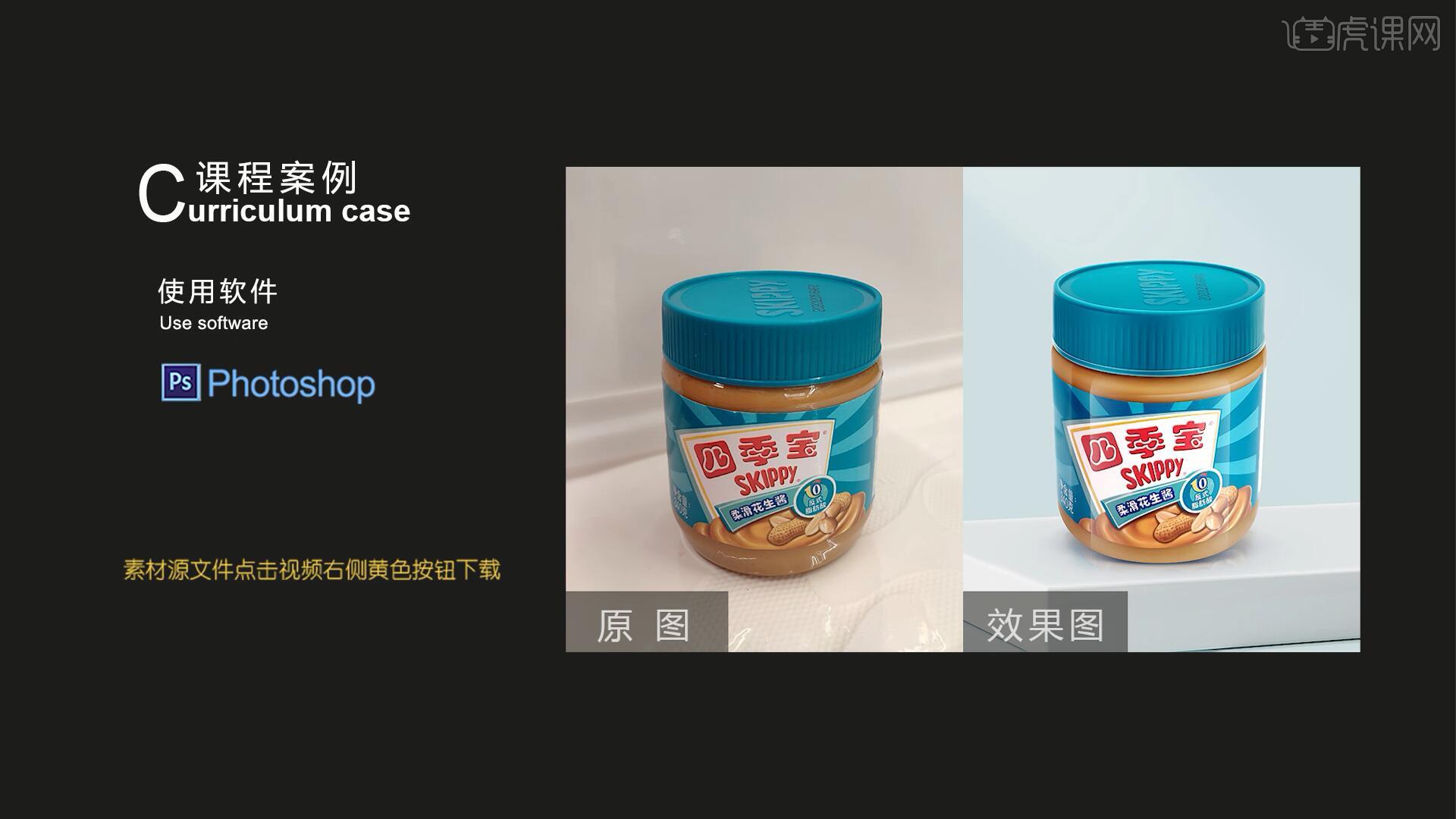
课程核心知识点:画笔工具铺光(黑、白、灰),利用色彩平衡调色。
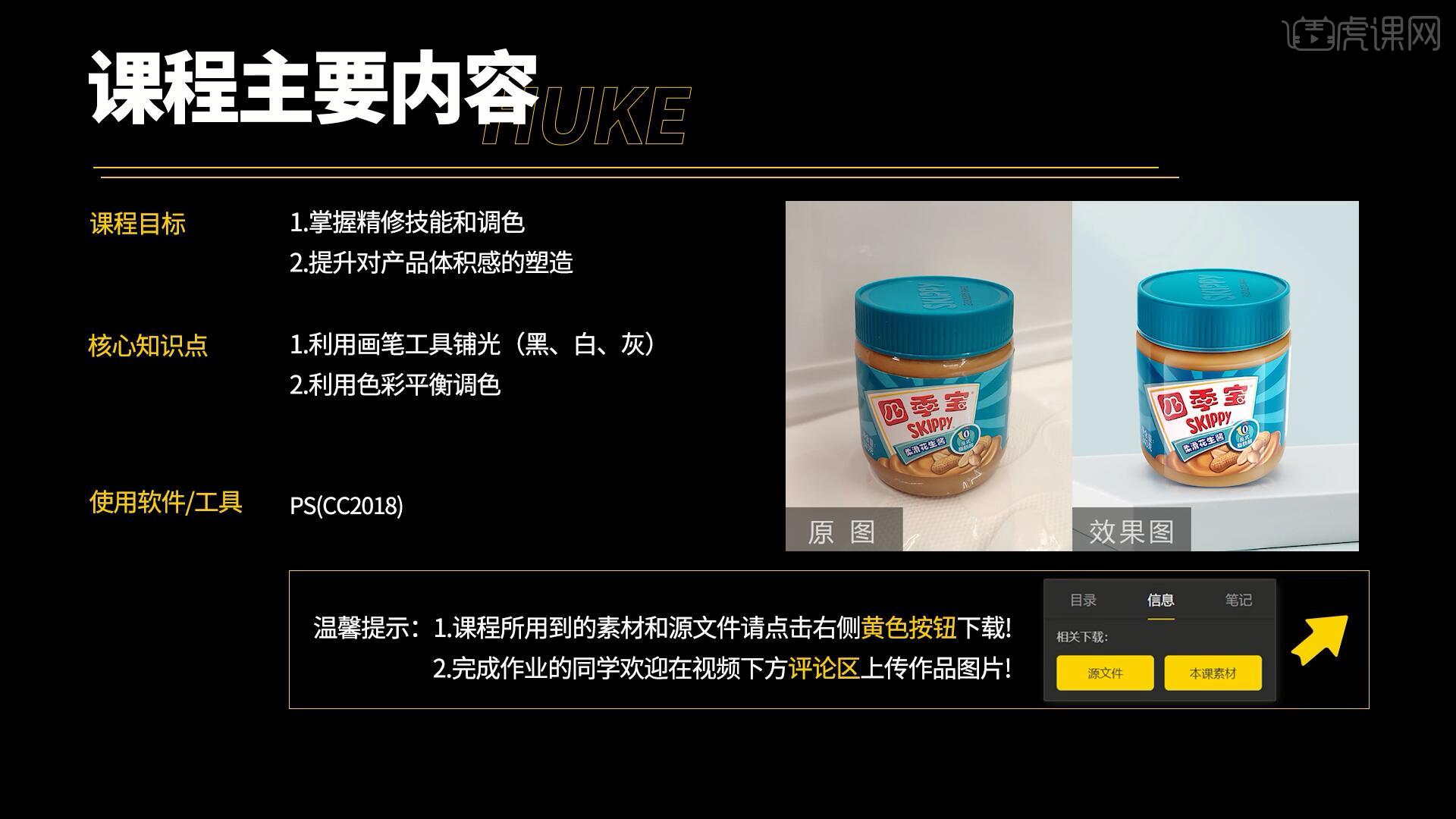
学完本课内容后,同学们可以根据下图作业布置,在视频下方提交作业图片,老师会一一解答。
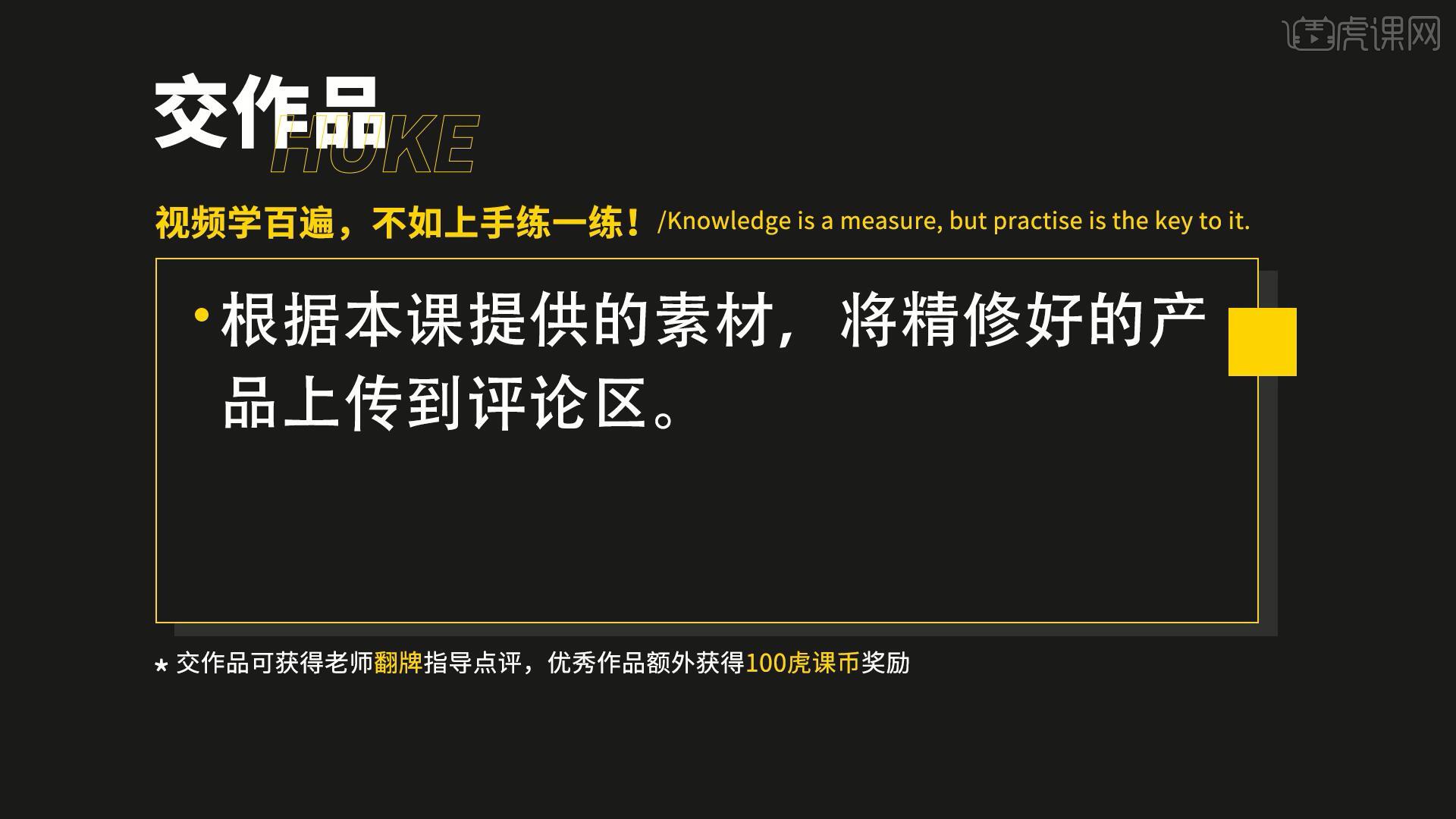
那我们开始今天的教程吧。
1.在PS中打开图片,【复制图层 快捷键:Ctrl+J】并隐藏背景图层,将图片上移,添加【曲线】,向下拉曲线压暗画面以便观察,如图所示。
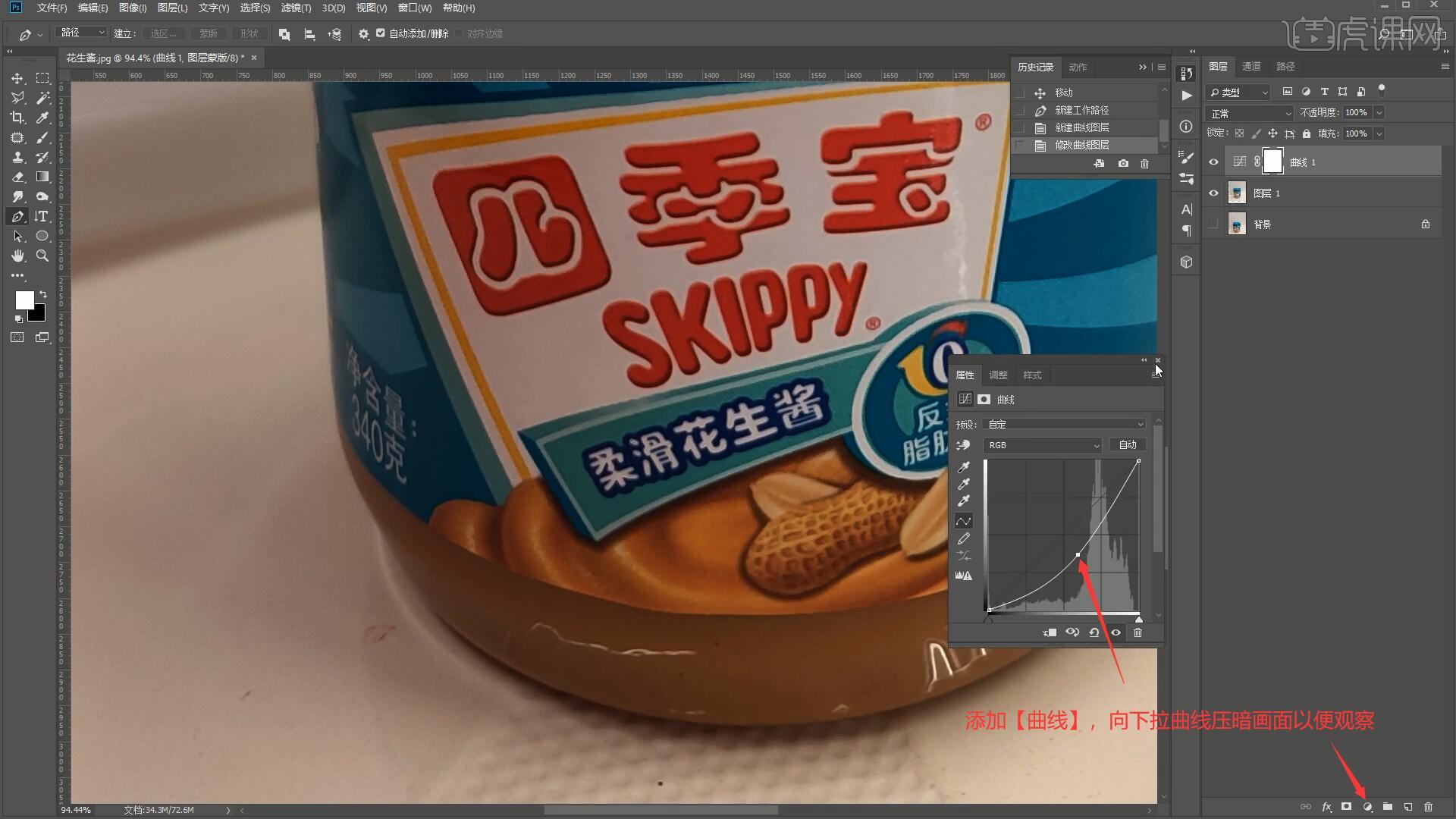
2.使用【钢笔工具】沿着产品边缘绘制选区,完成后在【路径】中【保存路径】,在【图层】中【转换为选区】后【复制图层】抠出产品,隐藏原来的图层,具体可参考视频内老师的操作。

3.在产品图层下方【新建图层】,填充为灰色作为背景色,【复制图层】产品图层并【锁定透明像素】,使用【涂抹工具】修理产品右下角的瑕疵,如图所示。
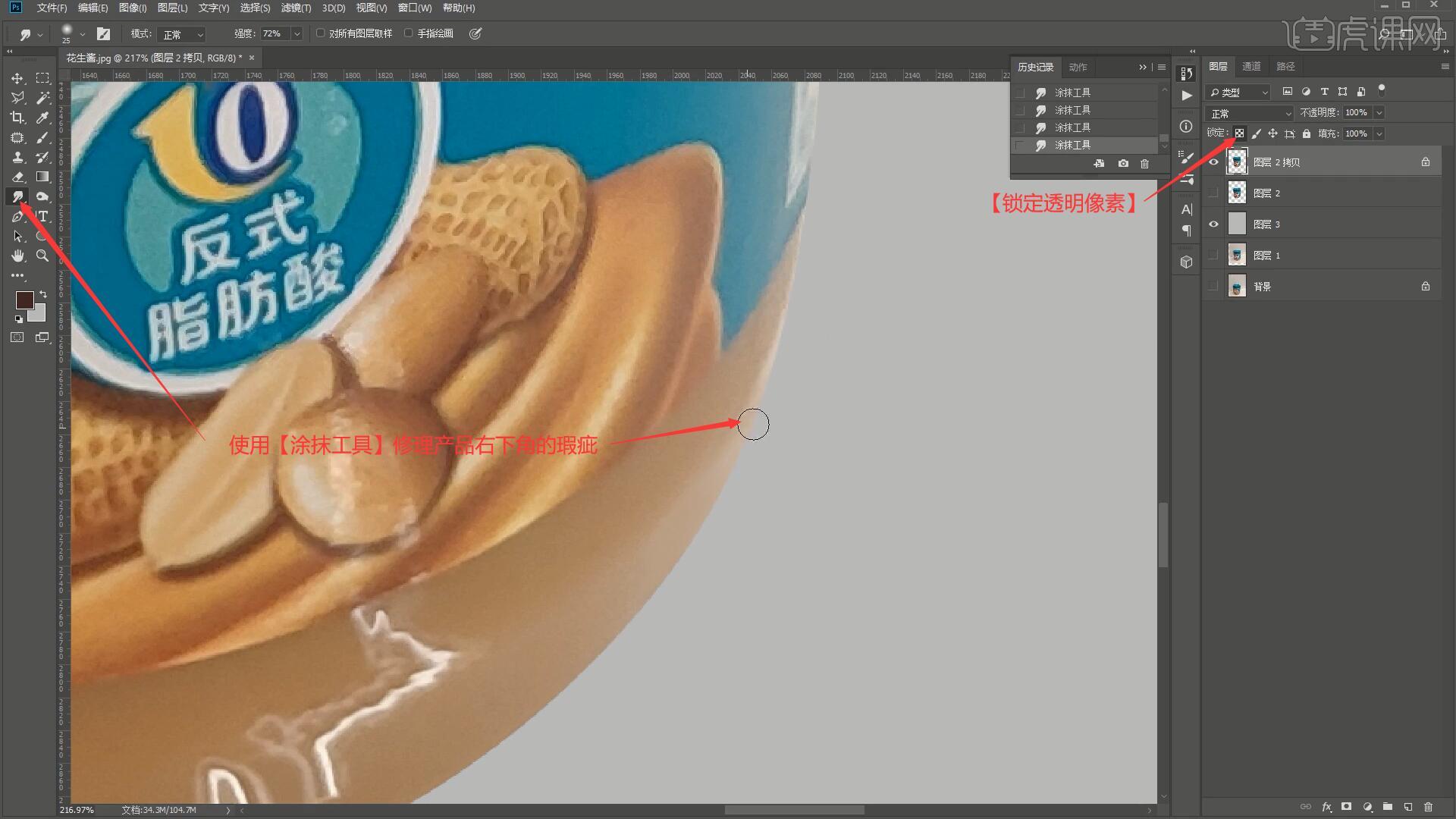
4.选择【滤镜-Camera Raw滤镜】,调整【细节】中的减少杂色为100,去除产品上的噪点,如图所示。
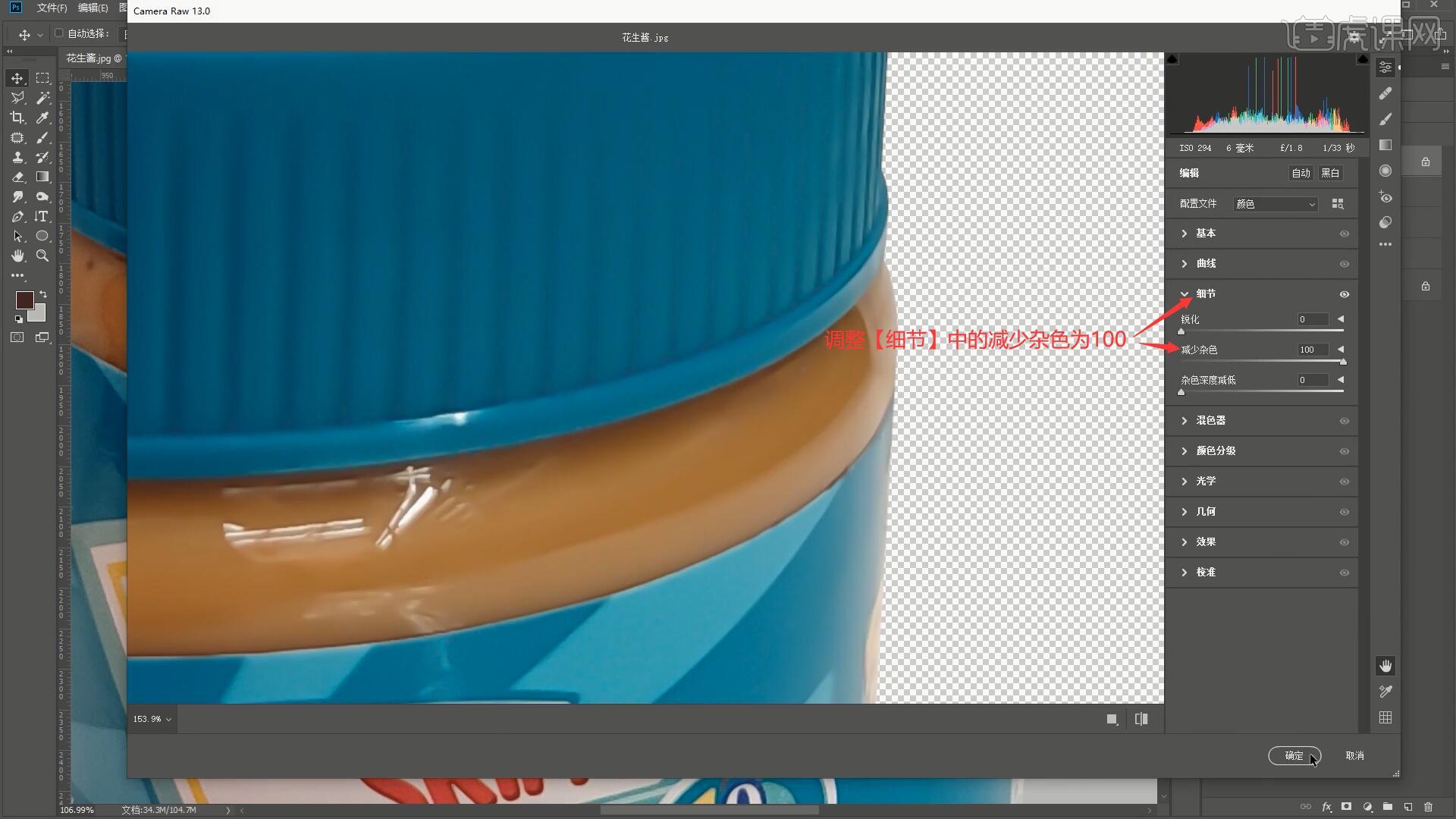
5.继续使用【涂抹工具】修理产品边缘的瑕疵,然后【复制图层】并【创建剪切蒙版 快捷键:Ctrl+Alt+G】,使用【修补工具】修去产品上的杂光,如图所示。
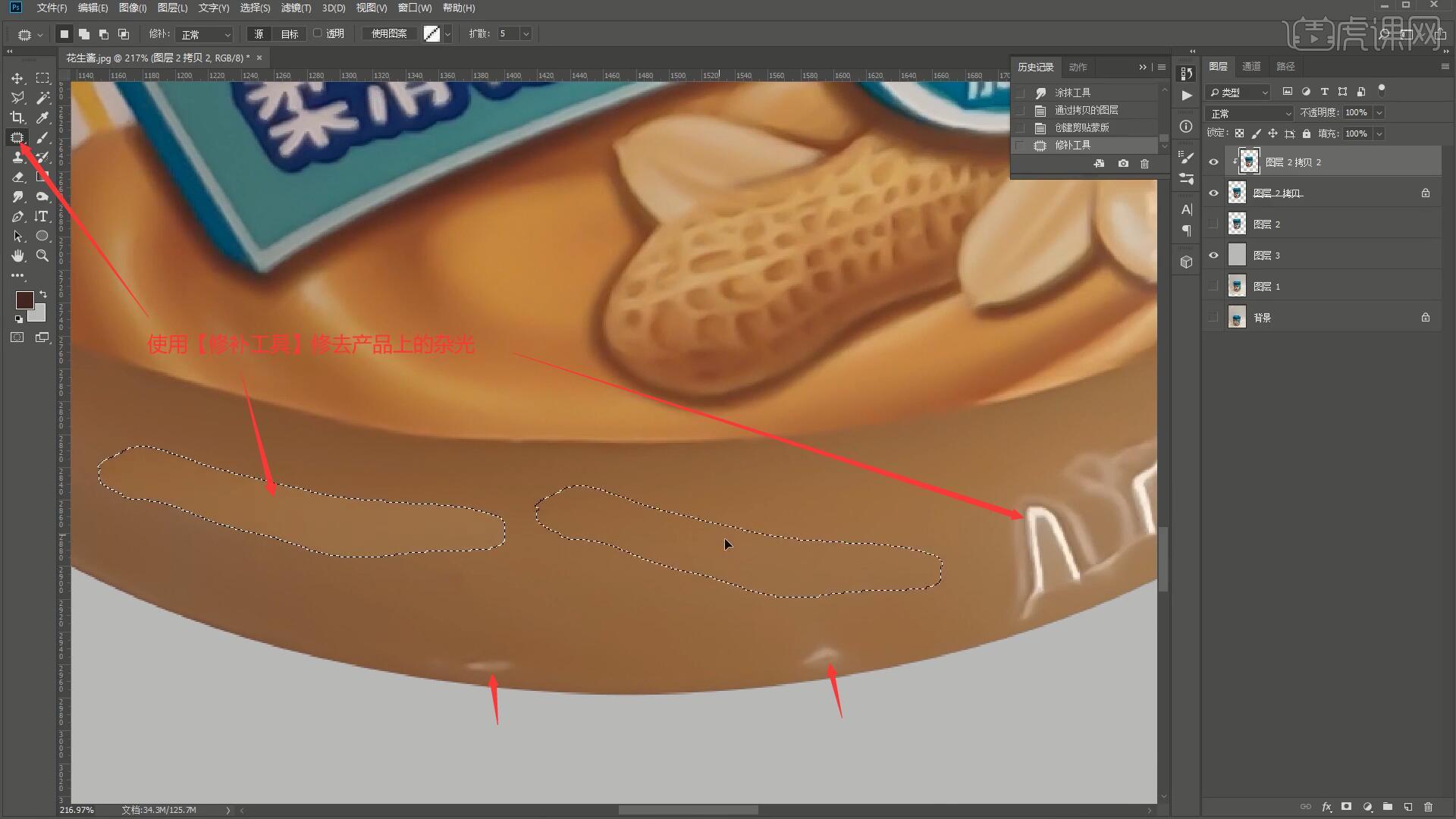
6.【新建图层】并【创建剪切蒙版】,使用【钢笔工具】绘制选区限制区域,使用【画笔工具】吸取产品上的颜色并涂抹,去除边缘的杂光,如图所示。
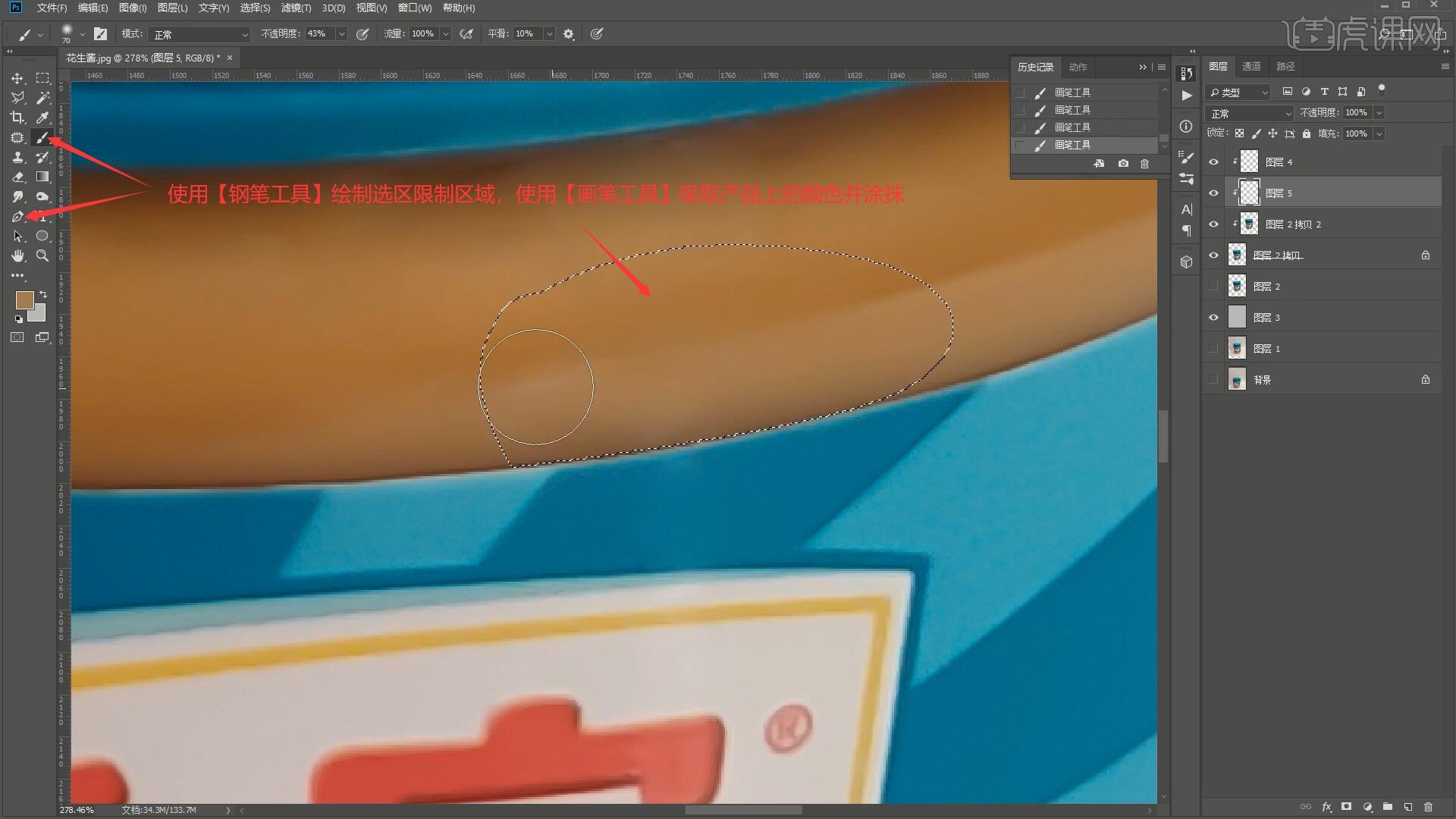
7.使用【钢笔工具】绘制选区抠出选中标签部分,注意要【保存路径】,使用【色阶工具 快捷键:Ctrl+L】调整参数加强对比,如图所示。
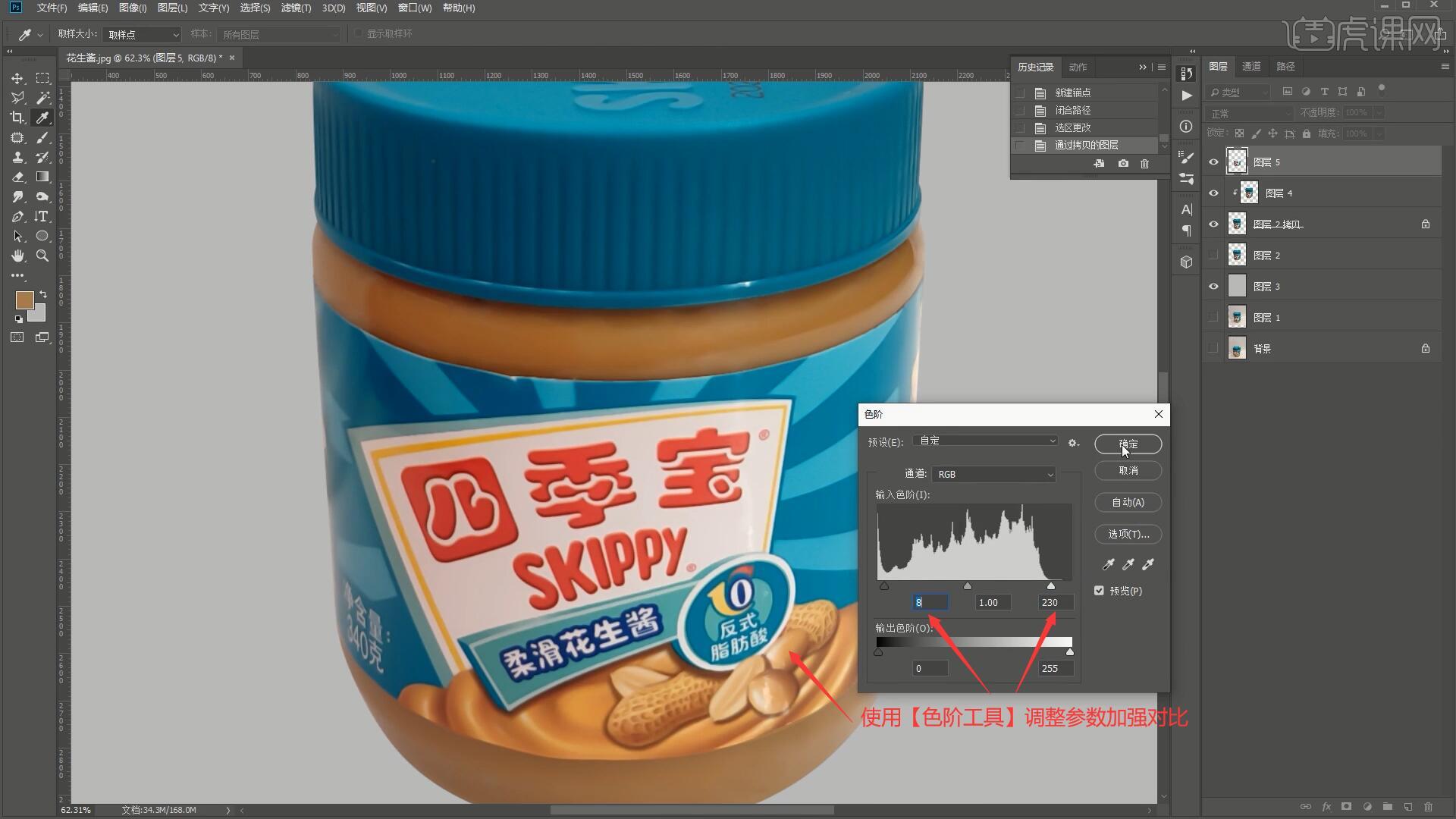
8.添加【可选颜色】并【创建剪切蒙版】,颜色选择白色,调整黑色为-100%提亮标签,如图所示。
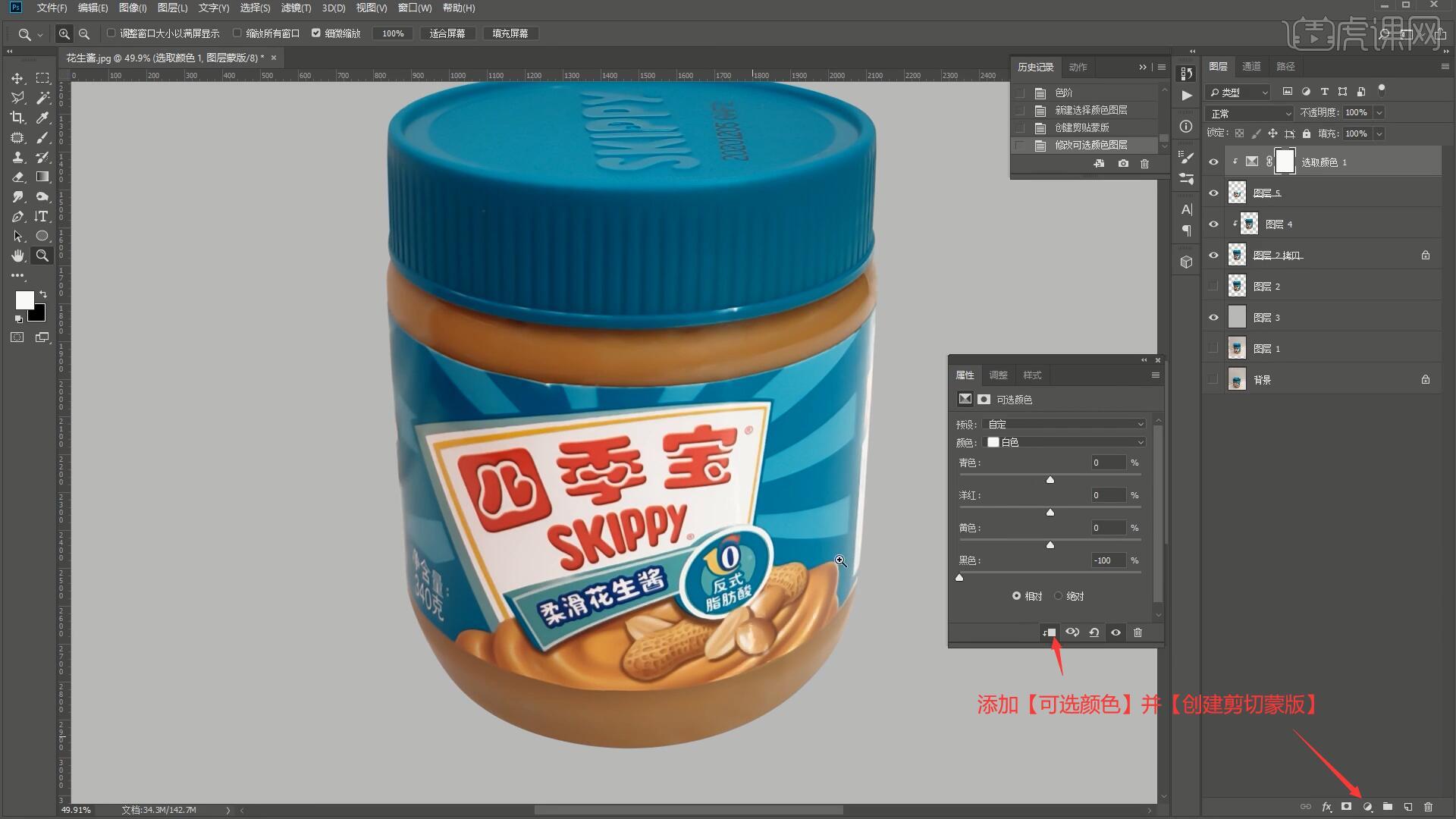
9.使用【画笔工具】选择黑色涂抹花生部分,去除其上的提亮,然后【复制图层】标签图层并【创建剪切蒙版】,使用【涂抹工具】修理标签的边缘,如图所示。
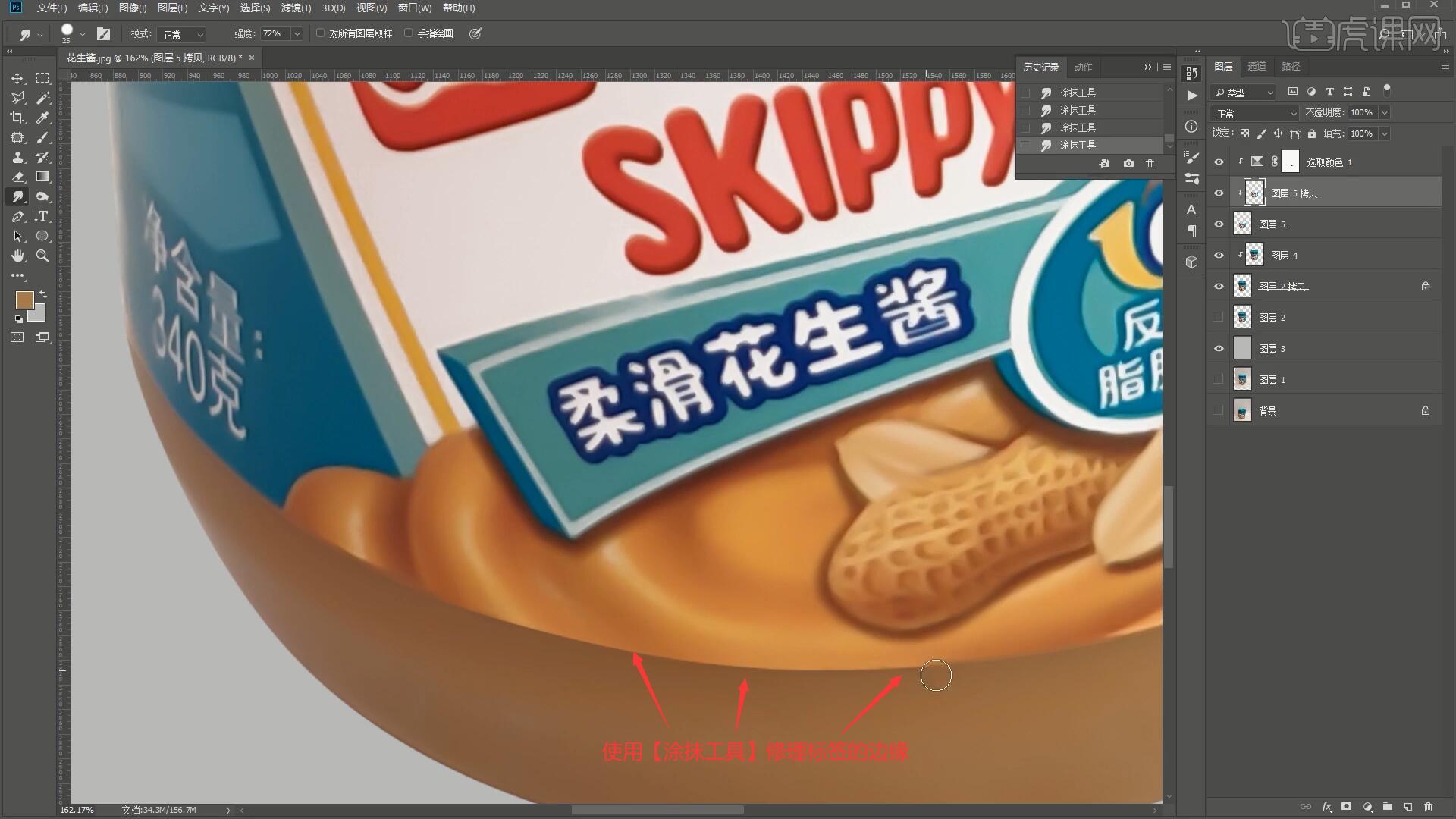
10.【复制图层】产品图层并【创建剪切蒙版】,使用【涂抹工具】修理盖子下方的黑色阴影,然后使用【钢笔工具】绘制选区抠出盖子,如图所示。
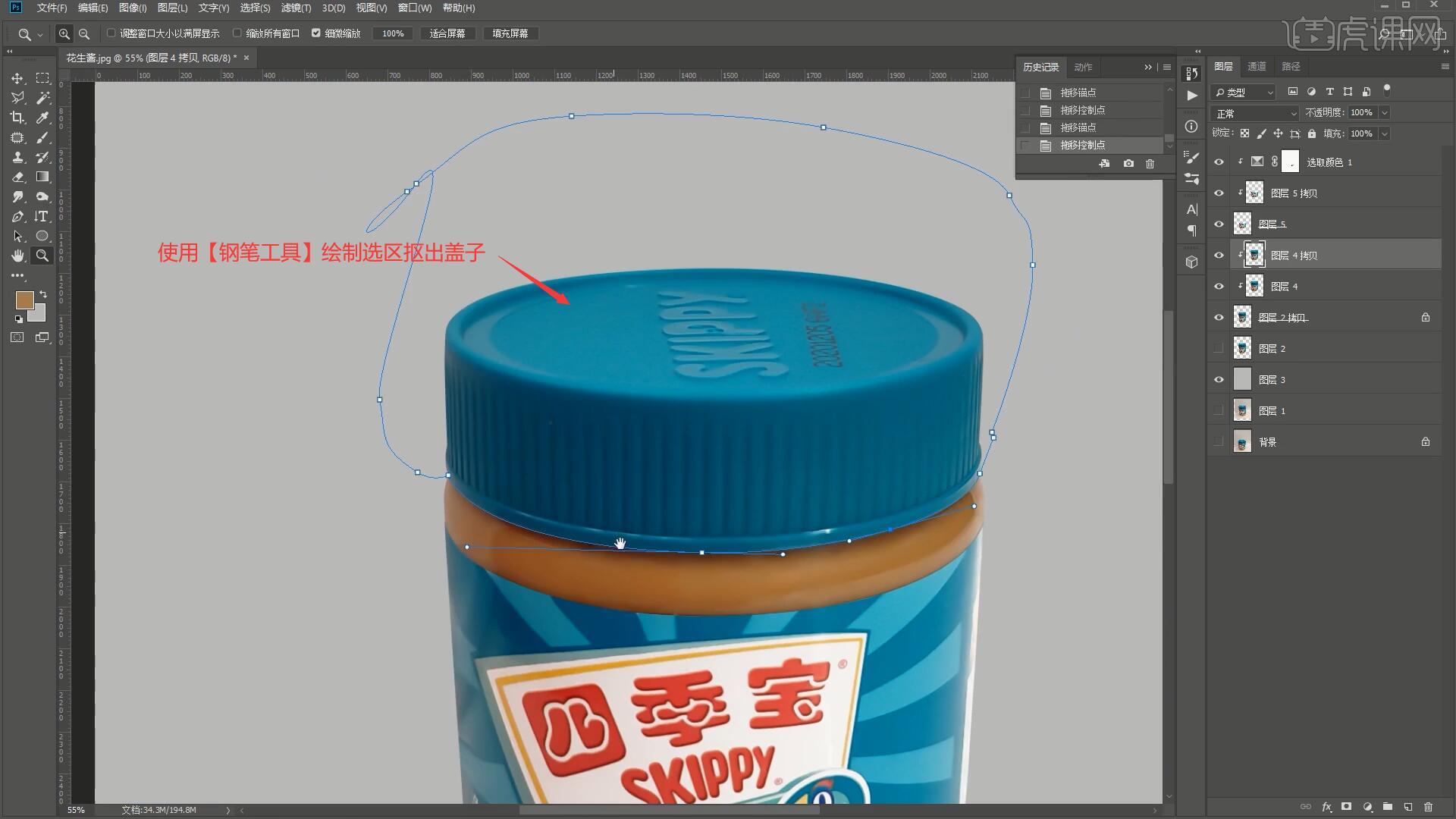
11.在产品图层上使用【涂抹工具】修理瓶身的颜色和阴影,然后【载入选区】盖子的选区,【新建图层】,【描边 快捷键:Alt+E+S】宽度为6像素,颜色吸取产品上的深色并加深,位置为居外,如图所示。
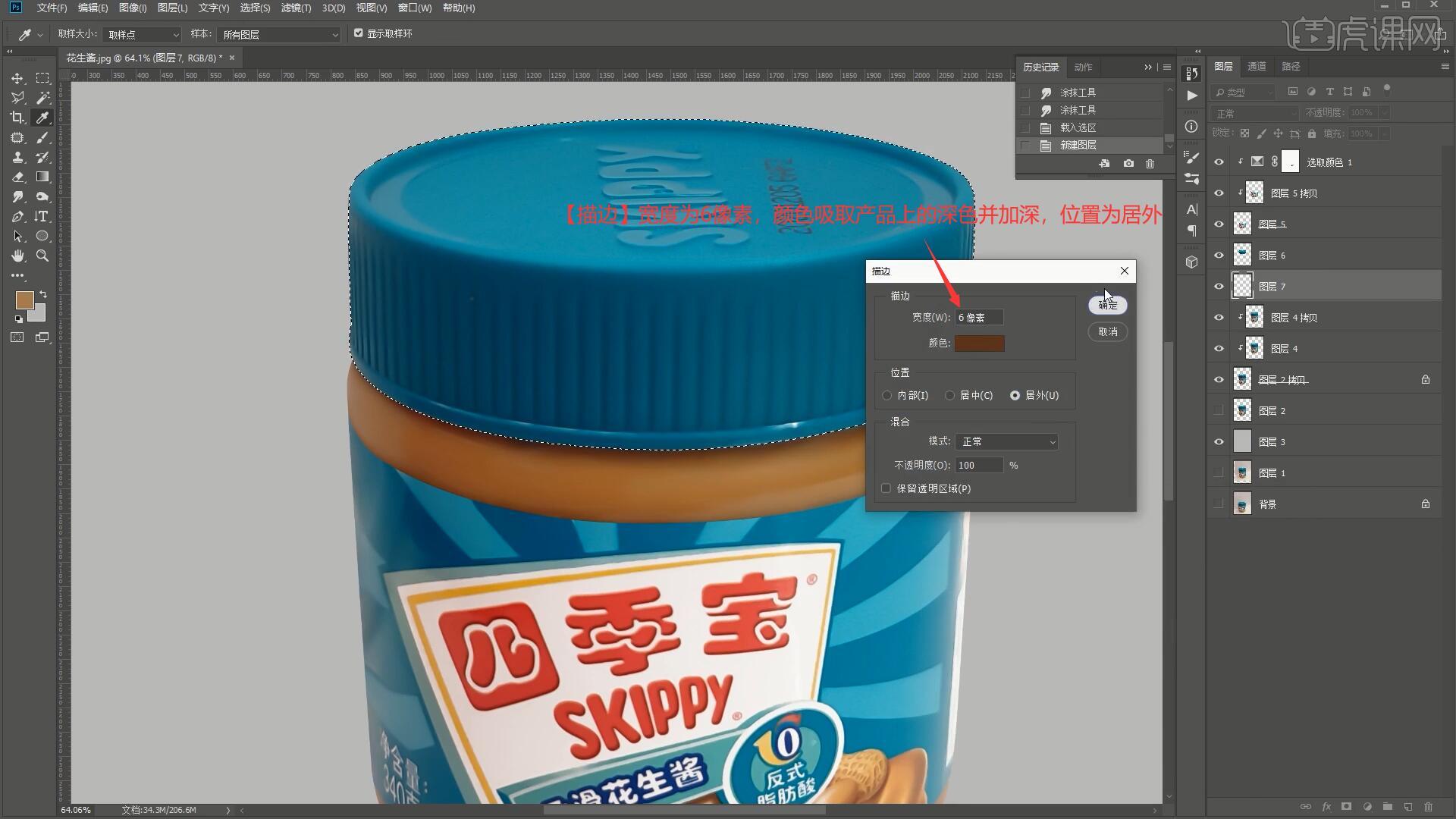
12.设置【混合模式-正片叠底】,【创建剪切蒙版】,选择【滤镜-模糊-高斯模糊】做模糊,半径为6.4像素,使用【橡皮擦工具】减淡两端的投影,做出盖子的投影,如图所示。
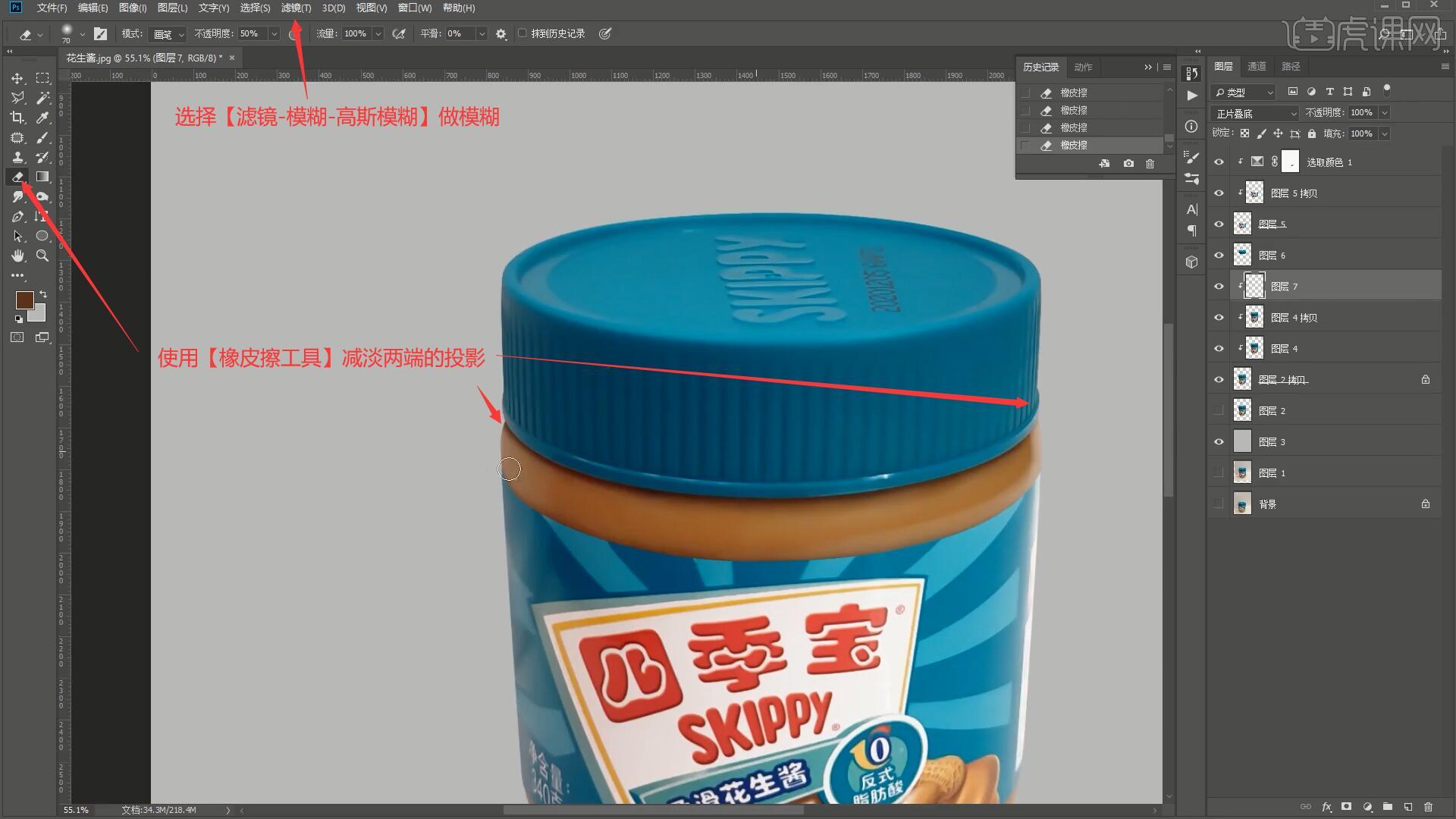
13.【新建图层】并【创建剪切蒙版】,使用【钢笔工具】在瓶身上绘制路径,使用【画笔工具】吸取产品的颜色并略微提亮,【按Enter键填充】,使用【橡皮擦工具】减淡两端,【高斯模糊】半径为8.8像素,降低图层的不透明度至88%,做出瓶身上方的亮部,如图所示。

14.【新建图层】并【创建剪切蒙版】,相同方法为标签的两端制作投影,然后使用【钢笔工具】在产品右侧边缘绘制选区,使用【画笔工具】选择白色,降低画笔的不透明度至43%在外侧涂抹制作硬边反光,如图所示。
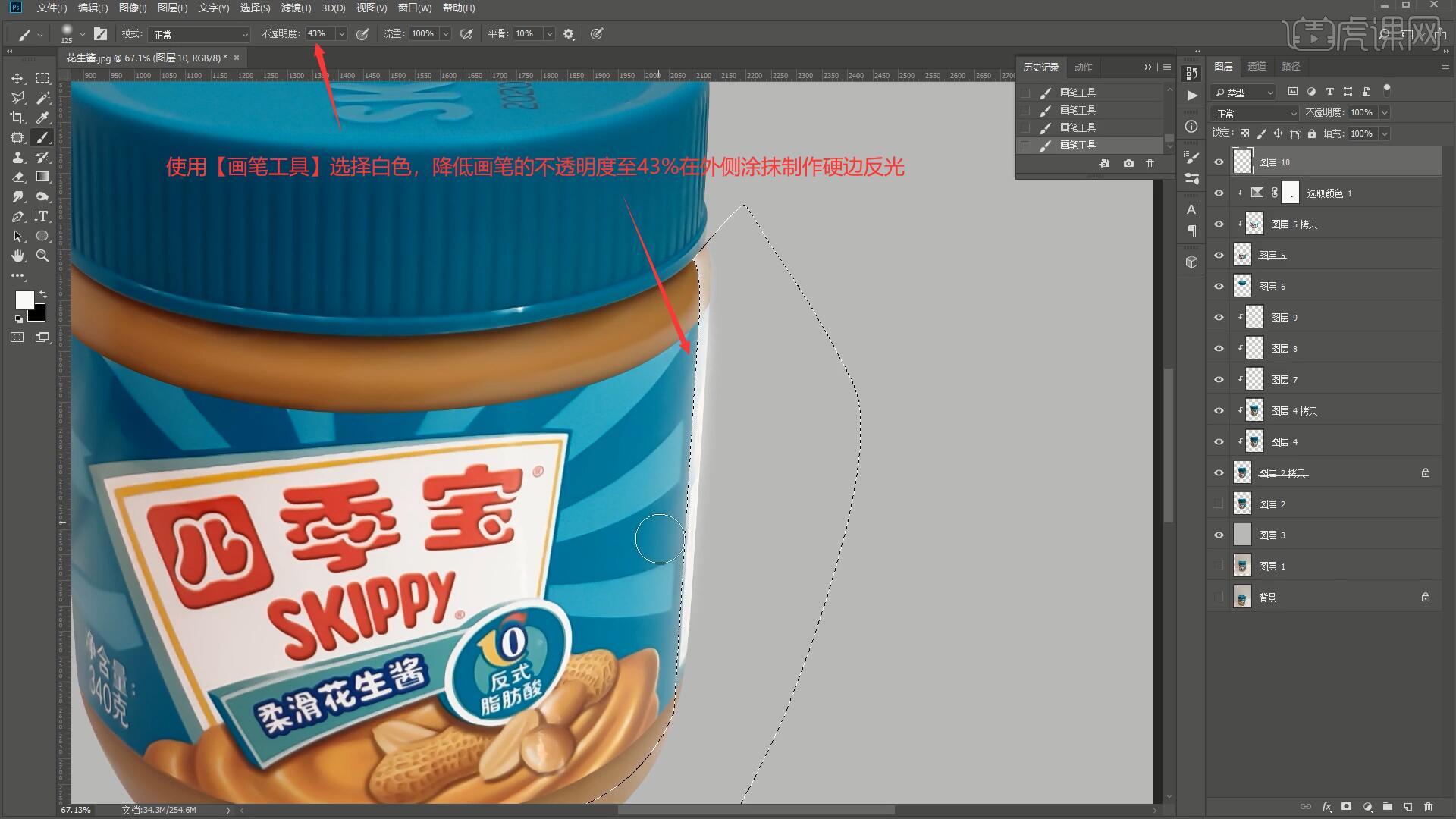
15.使用【橡皮擦工具】减淡两端的反光,然后使用相同方法为上方制作硬边反光,【旋转 快捷键:R】以便涂抹,如图所示。
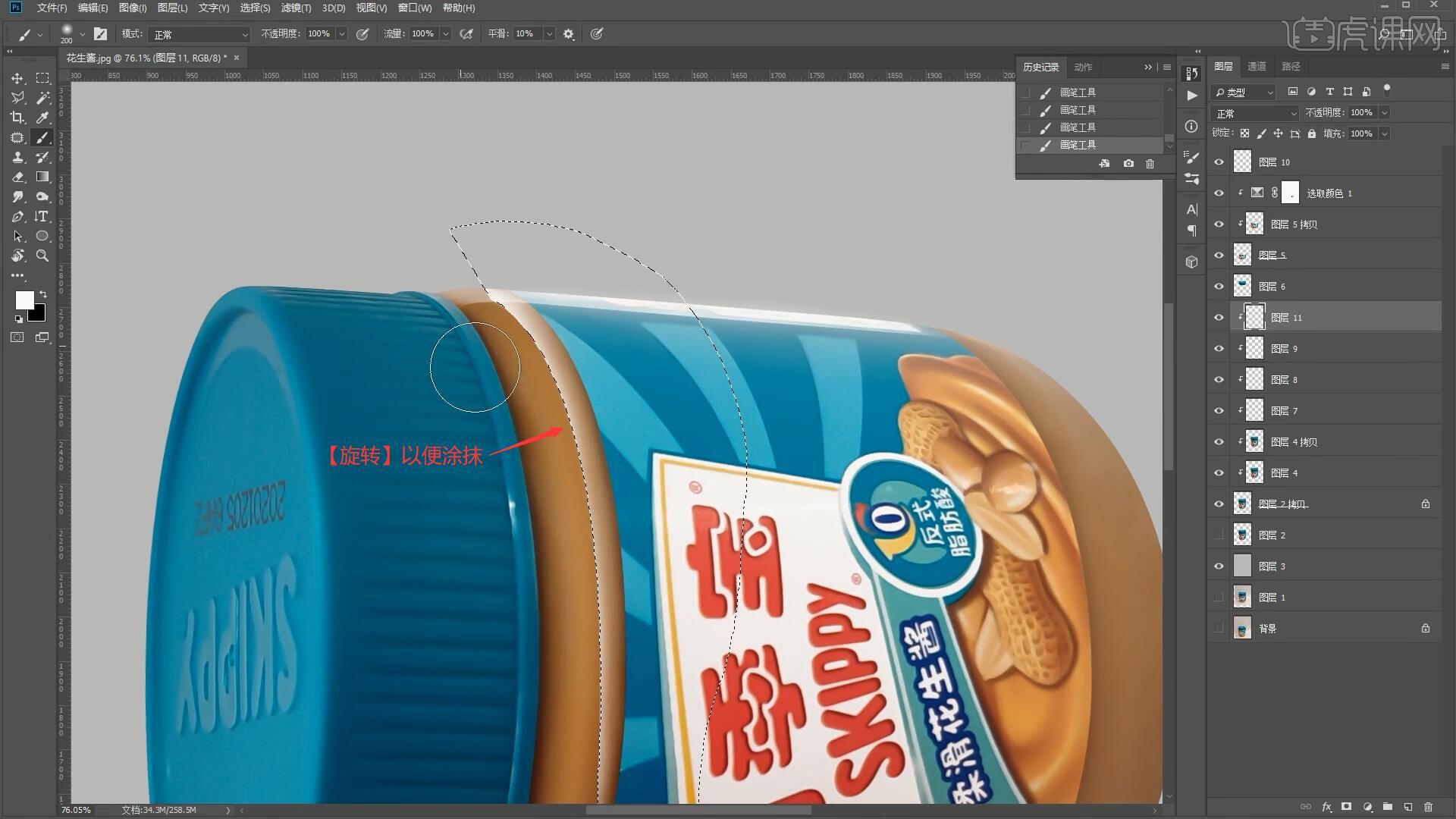
16.使用【橡皮擦工具】减淡两端的反光,【高斯模糊】半径为1.7像素,然后相同方法为瓶身制作暗色描边,完成后使用与第13步相同方法制作瓶身下方的亮部,画笔的颜色为白色,如图所示。
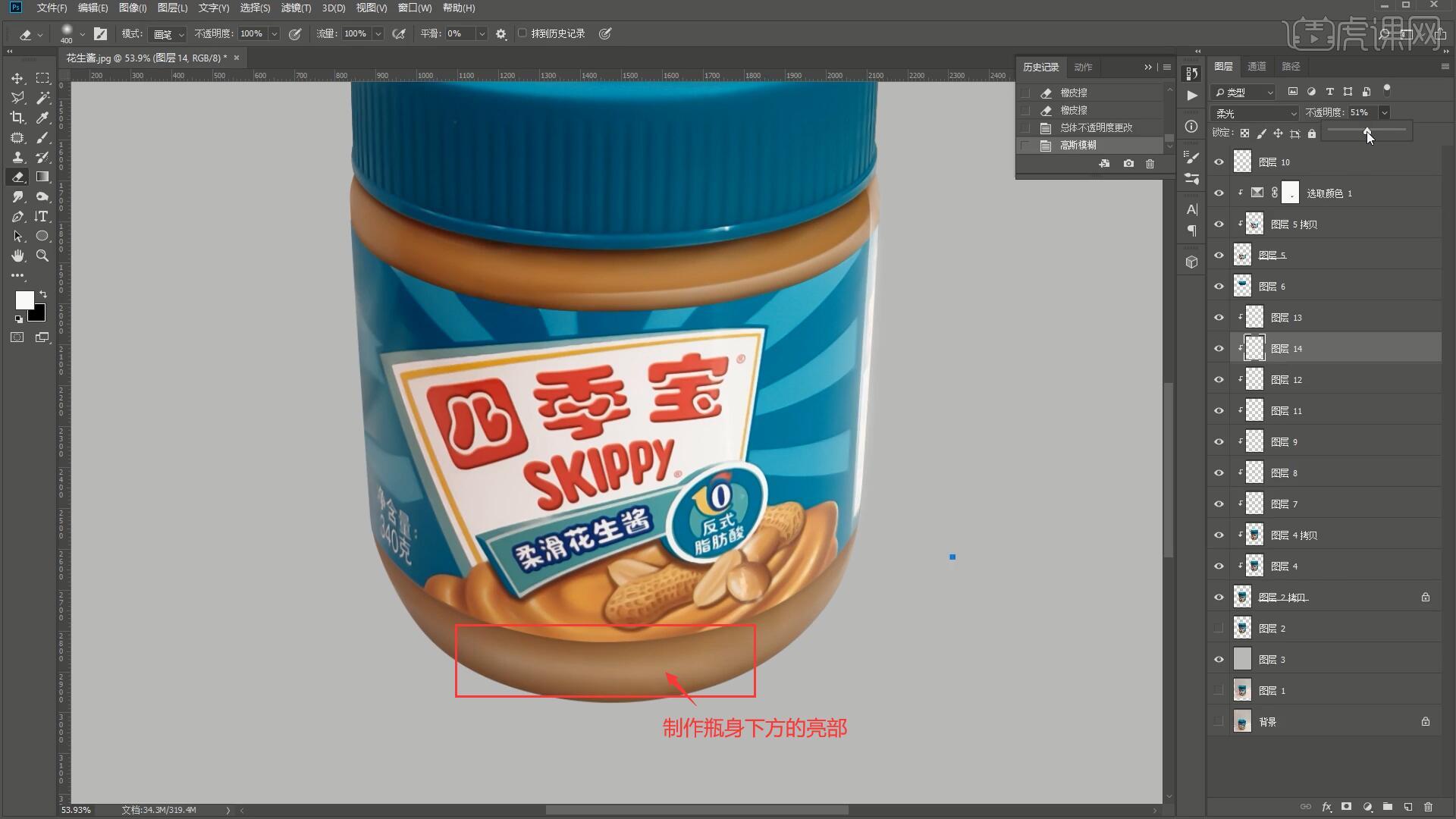
17.使用与第14步相同方法制作瓶身左侧边缘的硬边反光,然后为瓶身设置【描边】颜色为白色,制作一大一小共两层,然后将它们【图层编组】,【载入选区】产品的选区并添加【蒙版】,将范围限制在产品上,做出瓶身外侧边缘的反光,如图所示。

18.使用【橡皮擦工具】擦除产品底部和顶部的反光,然后【新建图层】,使用【矩形选框工具】在产品中间左侧绘制选区,【填充】为白色,【高斯模糊】半径为84.1像素,做出白色反光,如图所示。
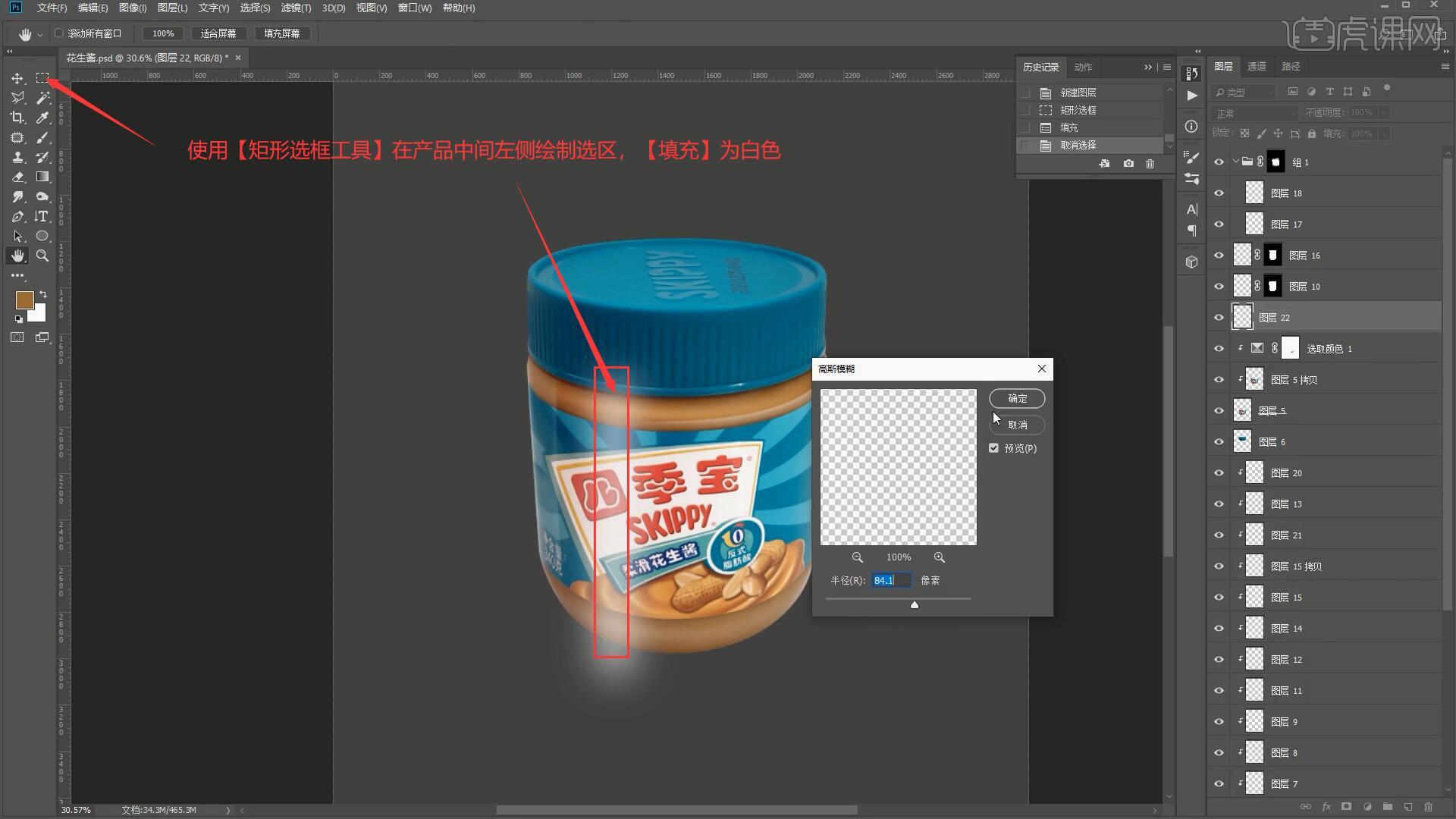
19.将盖子图层移至所有图层顶部,然后相同方法限制白色反光范围,使用【橡皮擦工具】减淡不需要的部分,降低图层的不透明度至66%,然后【复制图层】,【自由变换-水平翻转】移至右侧,降低它们的不透明度至62%,做出两侧的白色反光,如图所示。
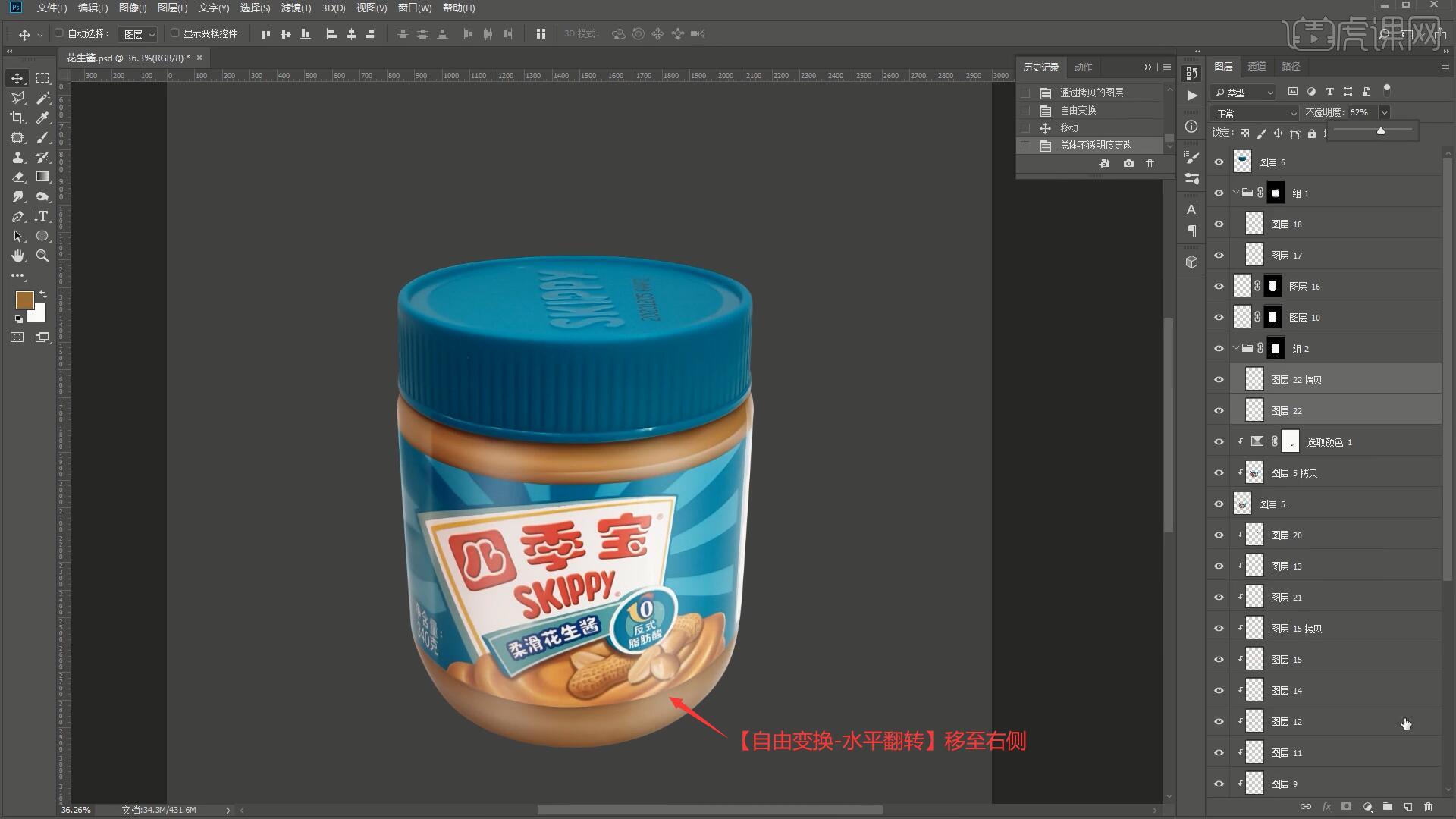
20.相同方法为两个白色反光制作硬边白色反光,调整各个制作结构的图层的不透明度,然后添加【色阶】,调整参数为28 1 243,增加对比,添加【曲线】并调整,提亮产品,如图所示。

21.【载入选区】标签的选区,【填充】为黑色去除其上的提亮,然后【新建图层】并【创建剪切蒙版】,使用【画笔工具】将瓶身涂为白色,降低图层的不透明度至12%,提亮酱的部分,如图所示。
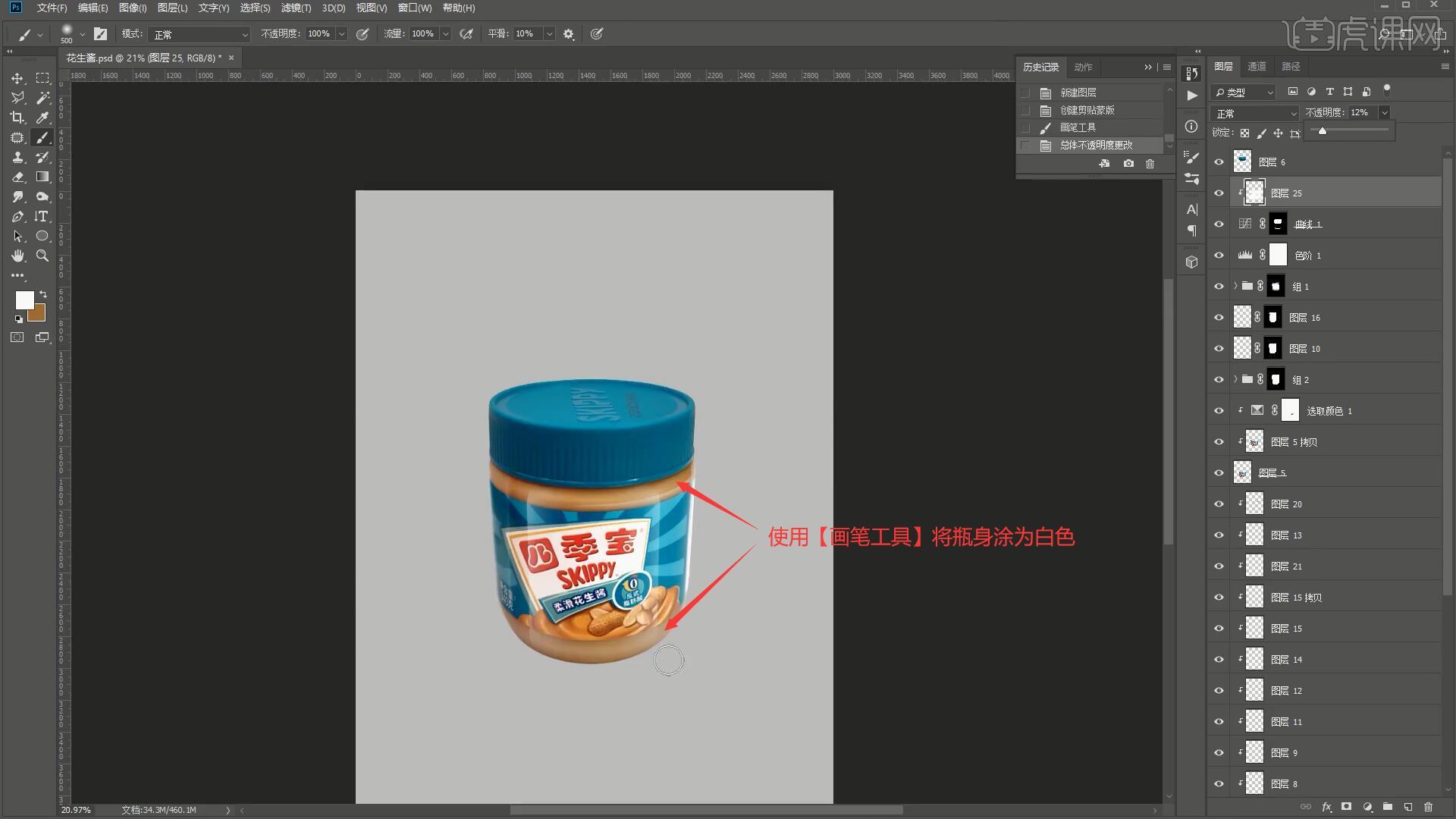
22.添加【色彩平衡】并【创建剪切蒙版】(后续所有调整图层都需创建剪切蒙版,步骤中将不再重复提示),调整红色为+20,蓝色为-17,如图所示。

23.接下来处理盖子,添加【色阶】,调整参数为19 1 218增强对比,添加【曲线】调整曲线略微提亮,然后使用【涂抹工具】修去盖子上的杂光,如图所示。
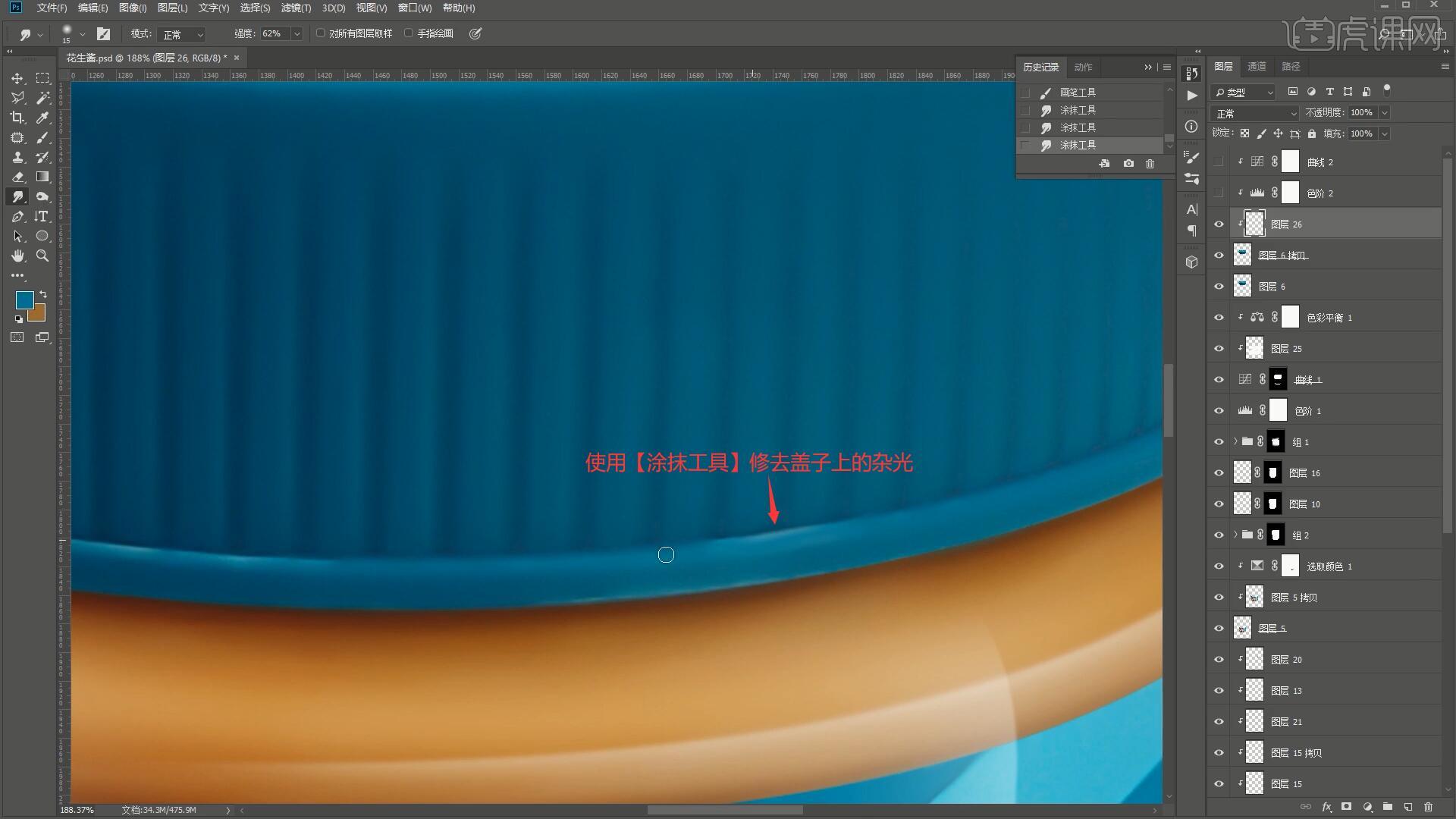
24.相同方法为盖子底部添加白色【描边】,然后为其边缘制作硬边白色反光,【新建图层】并【创建剪切蒙版】,使用【钢笔工具】沿着底部上侧的结构线绘制选区,【描边】制作一黑一白两条描边,如图所示。
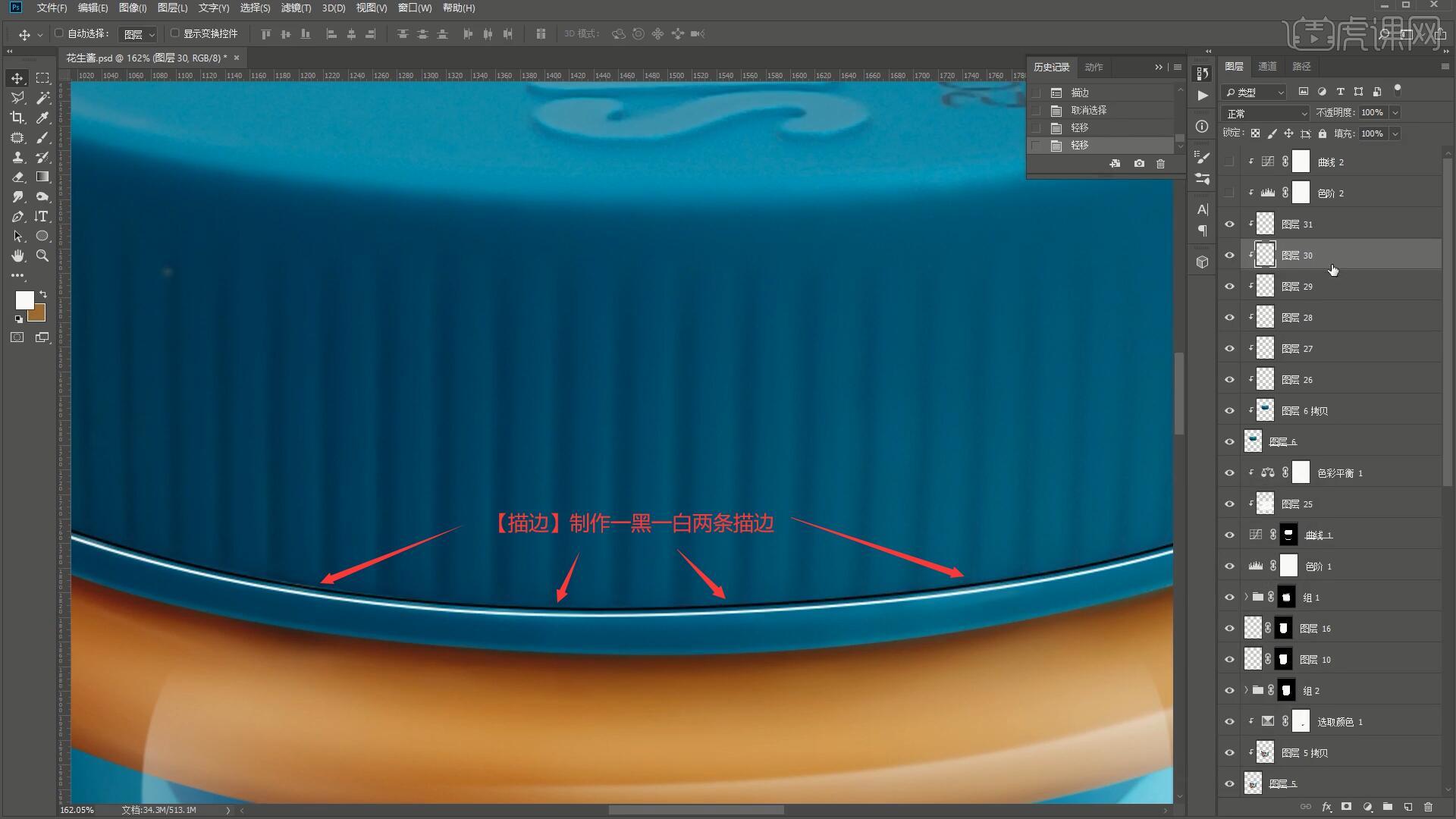
25.相同方法为描边做过渡,设置白色描边图层【混合模式-柔光】,然后【载入选区】并调整,选中下侧部分,使用【渐变工具】调整色条,然后在选区中拉出渐变色,制作下侧的光影,具体可参考视频内老师的调整。
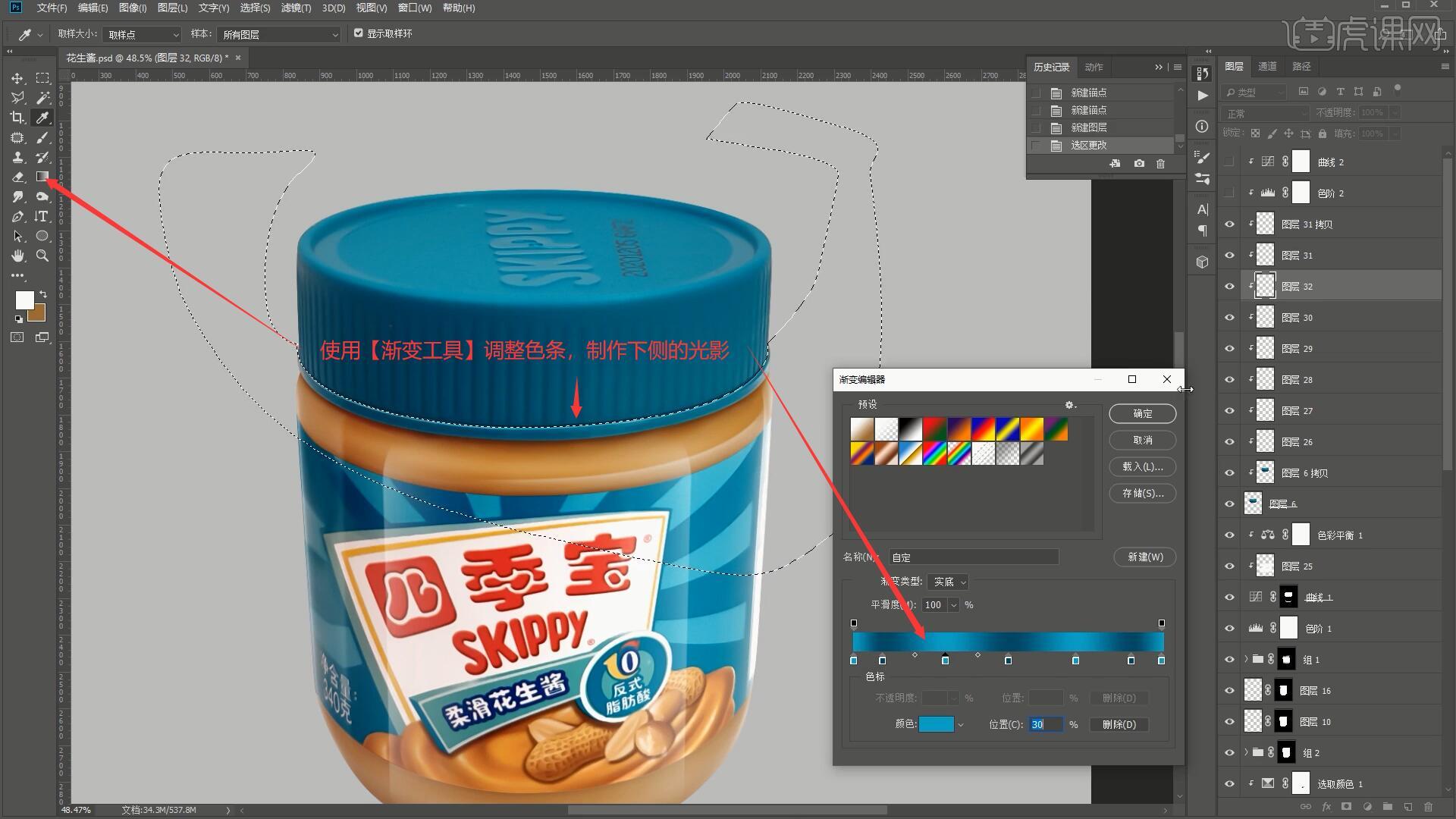
26.使用【钢笔工具】沿着盖子顶部的凹陷部分绘制选区,使用【画笔工具】涂抹为盖子的颜色,设置【混合模式-正片叠底】,降低图层的不透明度至46%,【高斯模糊】半径为1.6像素,制作凹陷面的阴影,如图所示。
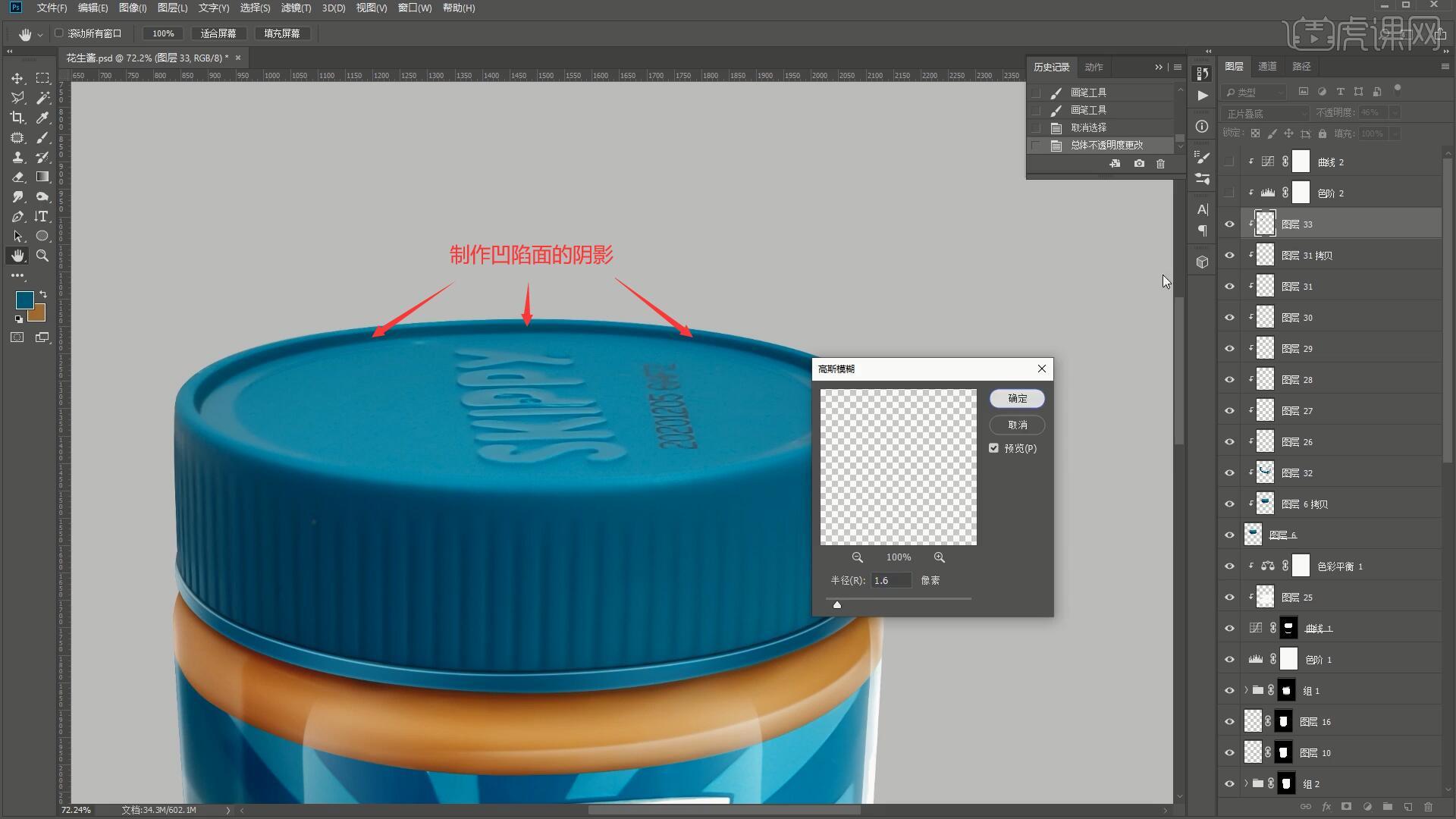
27.使用【钢笔工具】沿着凹陷绘制选区,设置【混合模式-正片叠底】,降低图层的不透明度至50%,使用【画笔工具】涂抹上硬边白色反光,如图所示。

28.相同方法为其做过渡,然后为凹陷顶部制作白色【描边】,增强结构,然后【旋转】画面,添加【曲线】,向上拉曲线提亮,【蒙版反向】,使用【橡皮擦工具】擦出盖子文字的亮部,增强文字的结构,如图所示。
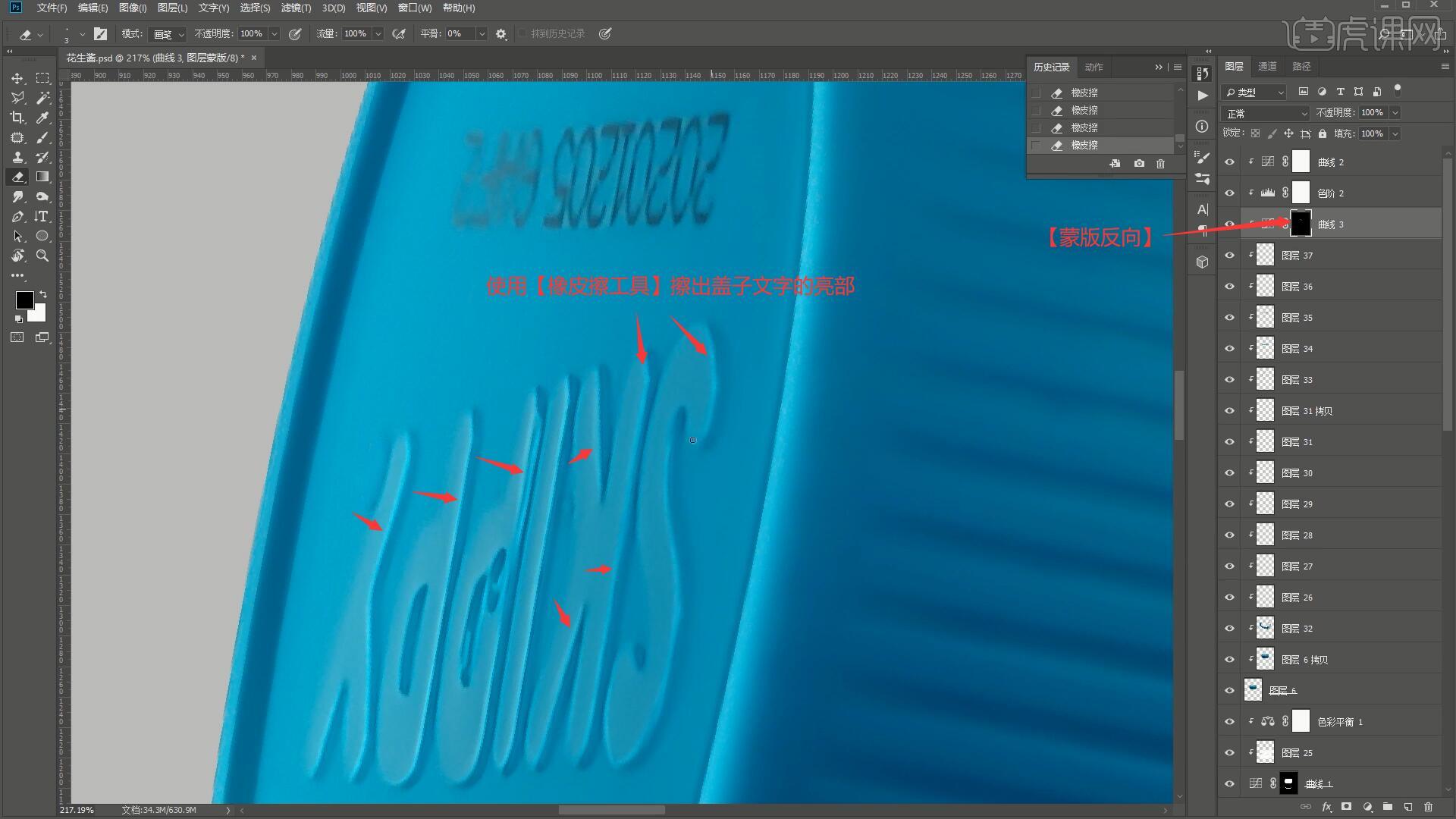
29.添加【曲线】,向下拉曲线压暗,相同方法使用【橡皮擦工具】擦出盖子文字的暗部,增强文字的结构,然后加强盖子侧面凹陷部分的暗部,如图所示。
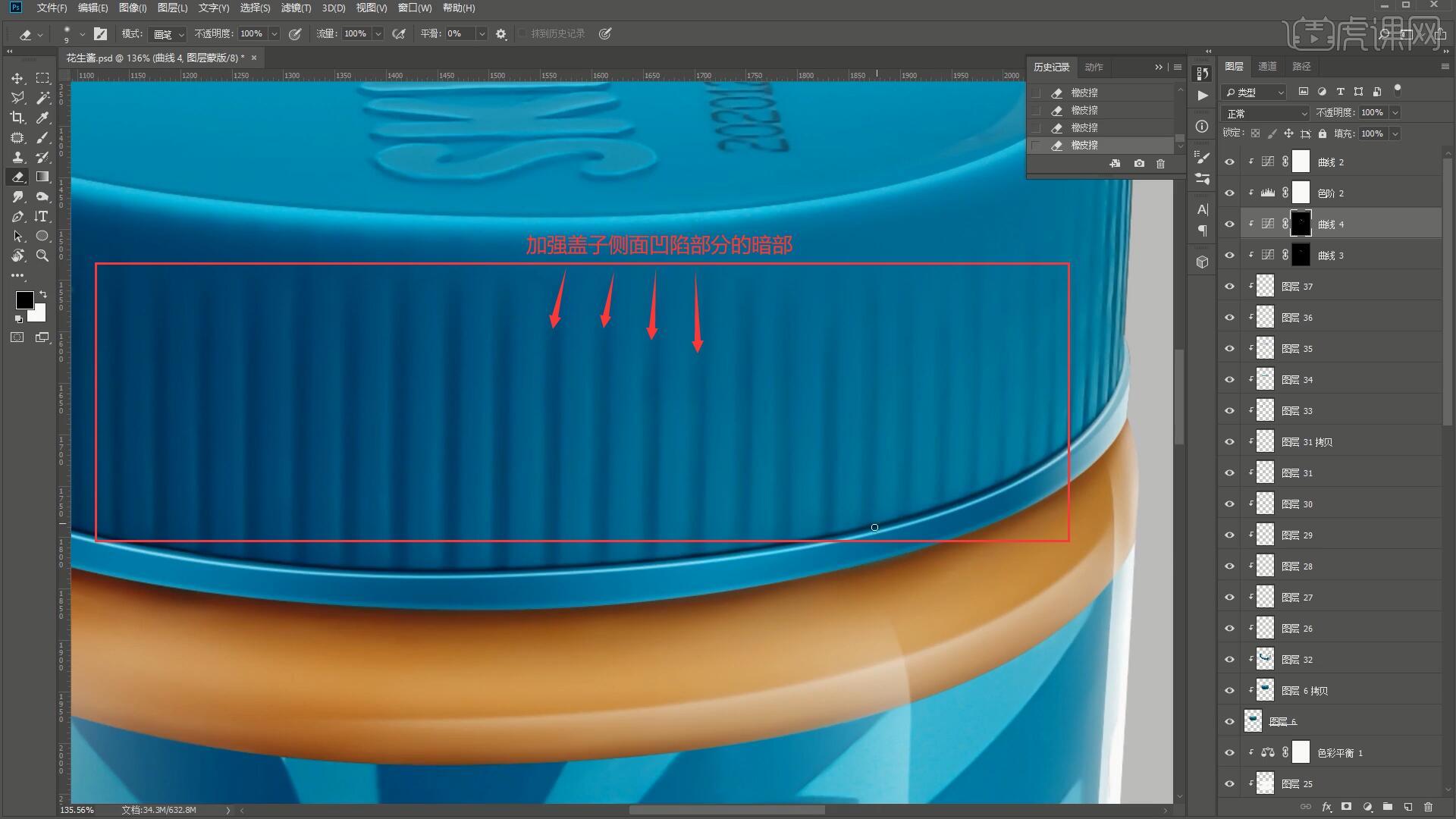
30.相同方法在提亮的曲线上,使用【橡皮擦工具】为凹陷部分的暗部涂上一些亮部线条增强结构,然后将制作盖子底部边缘渐变色的图层【移动并复制】至上方,使用【矩形选框工具】选中后放大,如图所示。
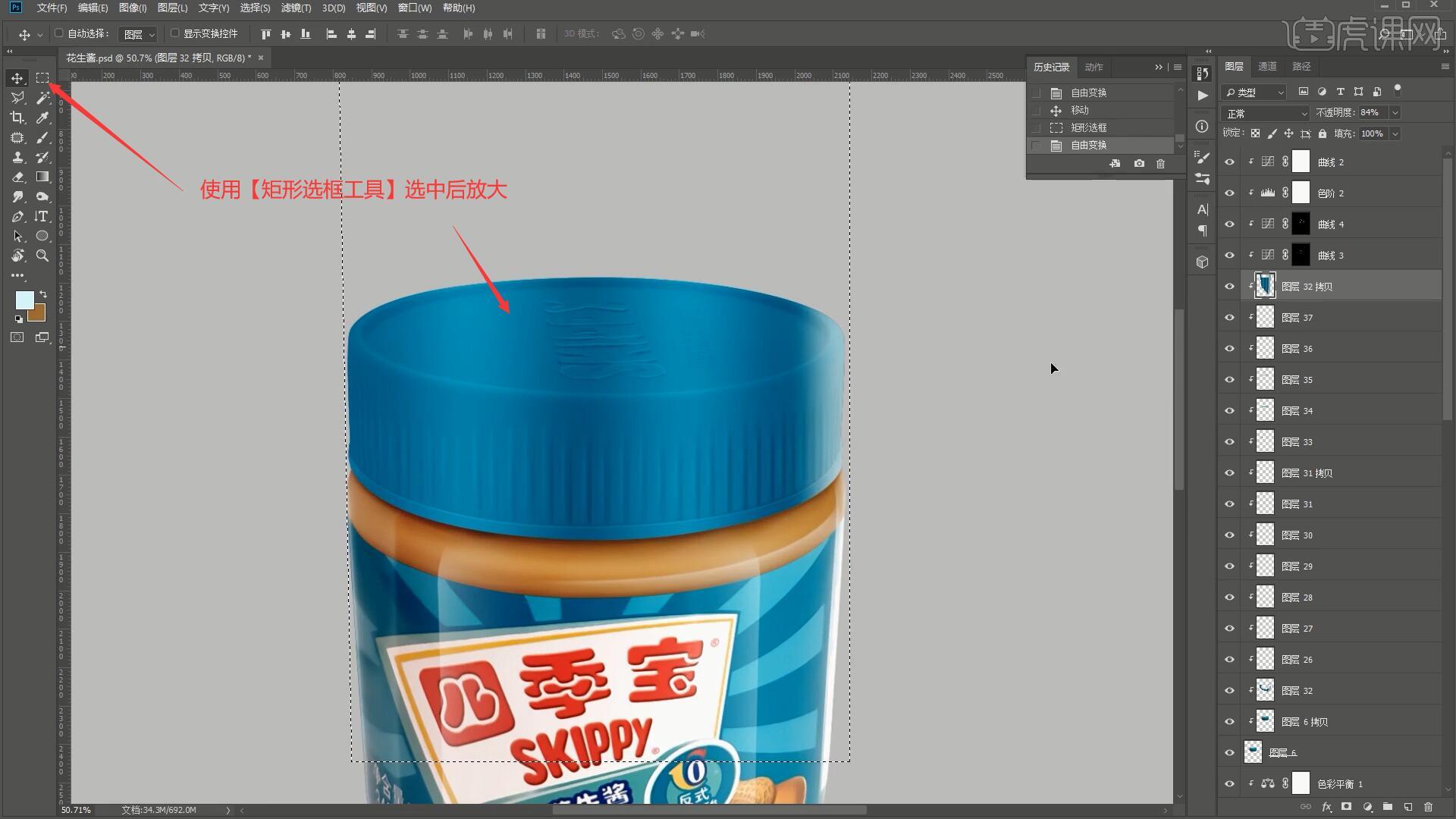
31.使用【钢笔工具】选中顶面部分并【删除】这部分渐变色,然后降低图层的不透明度至58%,使用【套索工具】绘制选区选中上半部分,【高斯模糊】半径为1.5像素,如图所示。
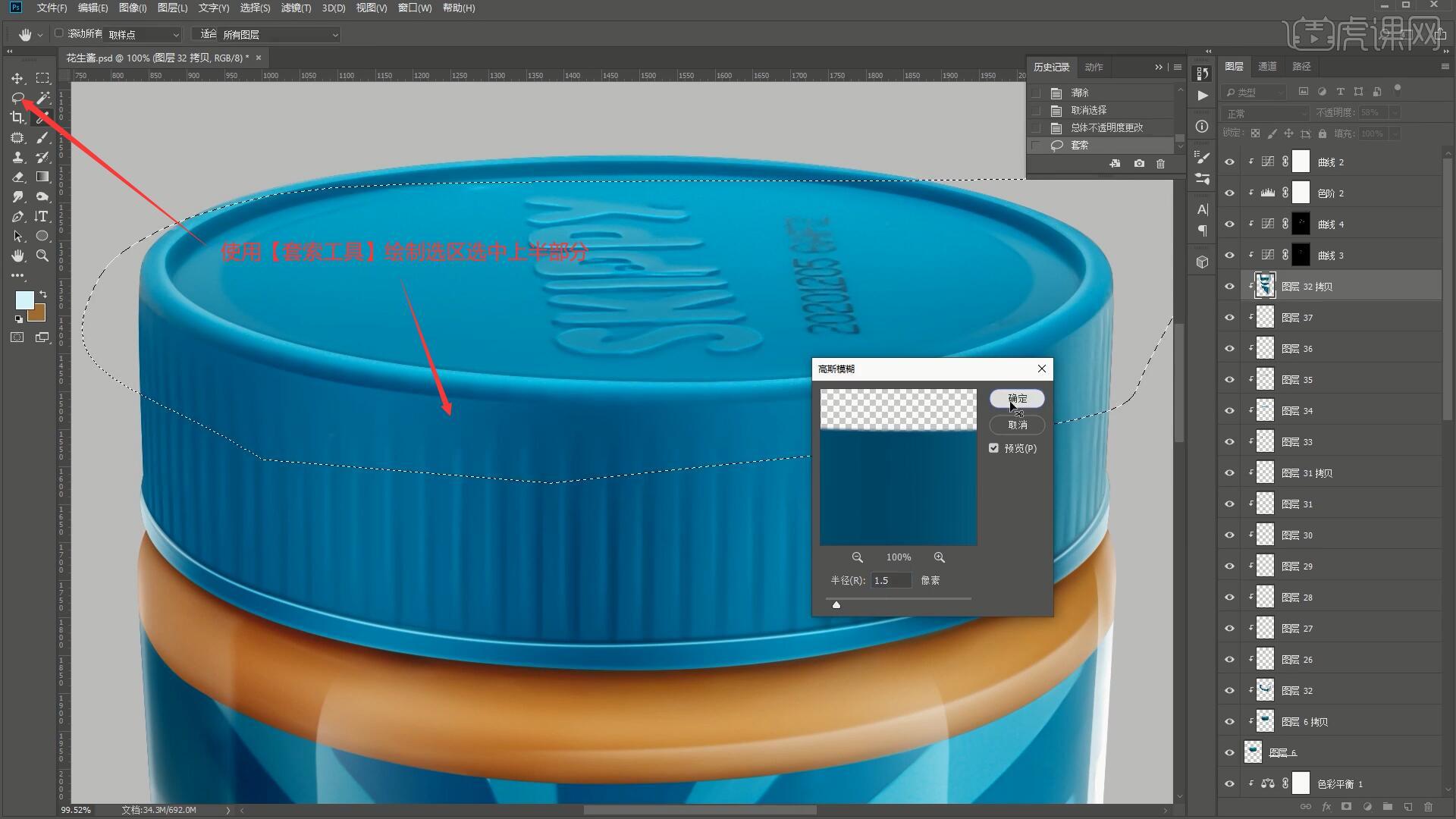
32.再次为盖子制作白色【描边】和硬边反光,然后在标签图层上方添加【色彩平衡】,调整红色为-4,蓝色为+14,添加【色阶】,调整参数为0 1 239,对其进行调色,如图所示。
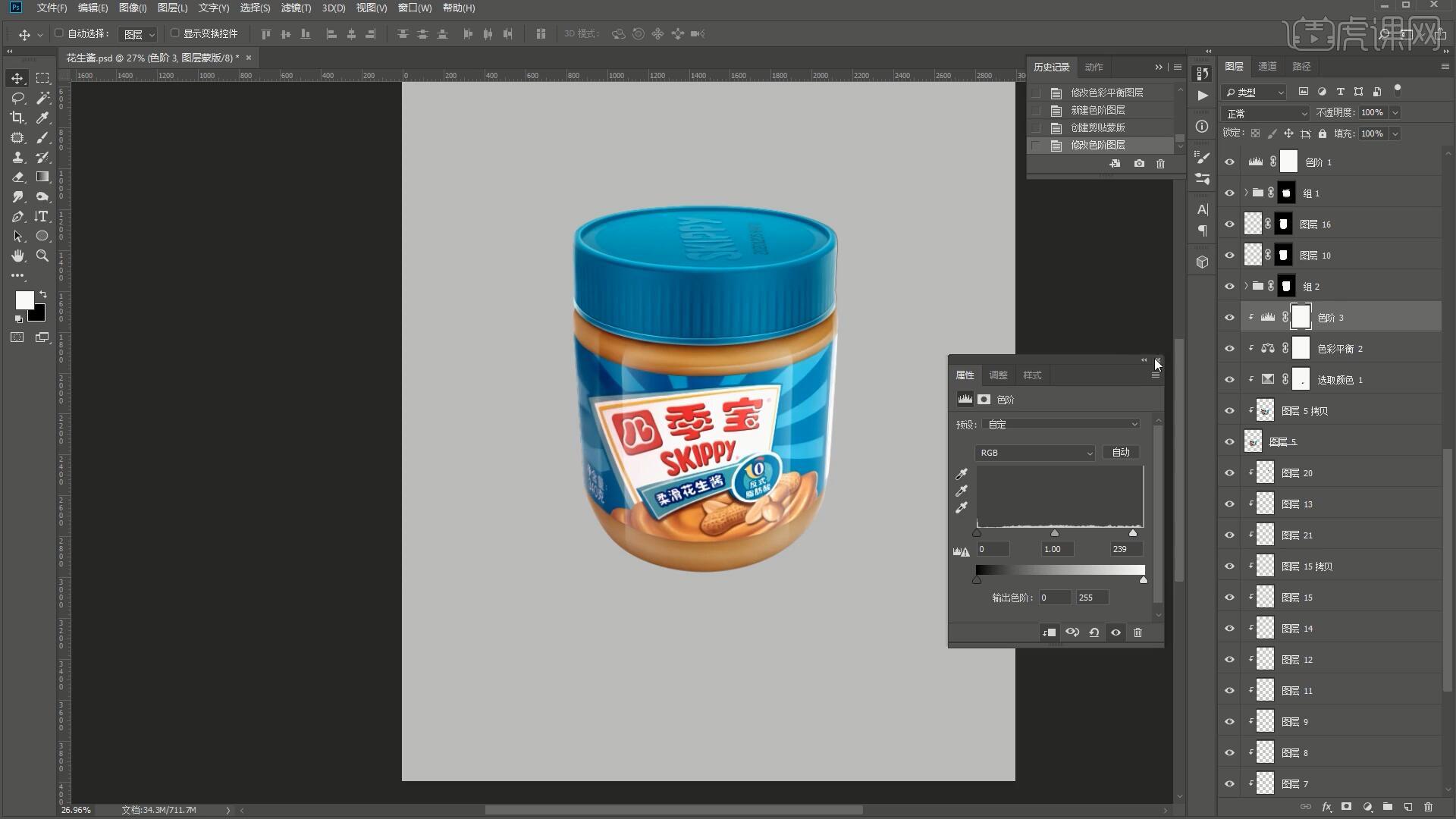
33.为标签的左侧制作硬边蓝色反光,然后隐藏灰色背景层,执行【盖印图层 快捷键:Ctrl+Shift+Alt+E】,在下方【新建图层】并【填充】为灰色作为背景色,【载入选区】产品的选区,选择【选择-修改-收缩】,收缩量为1像素,如图所示。
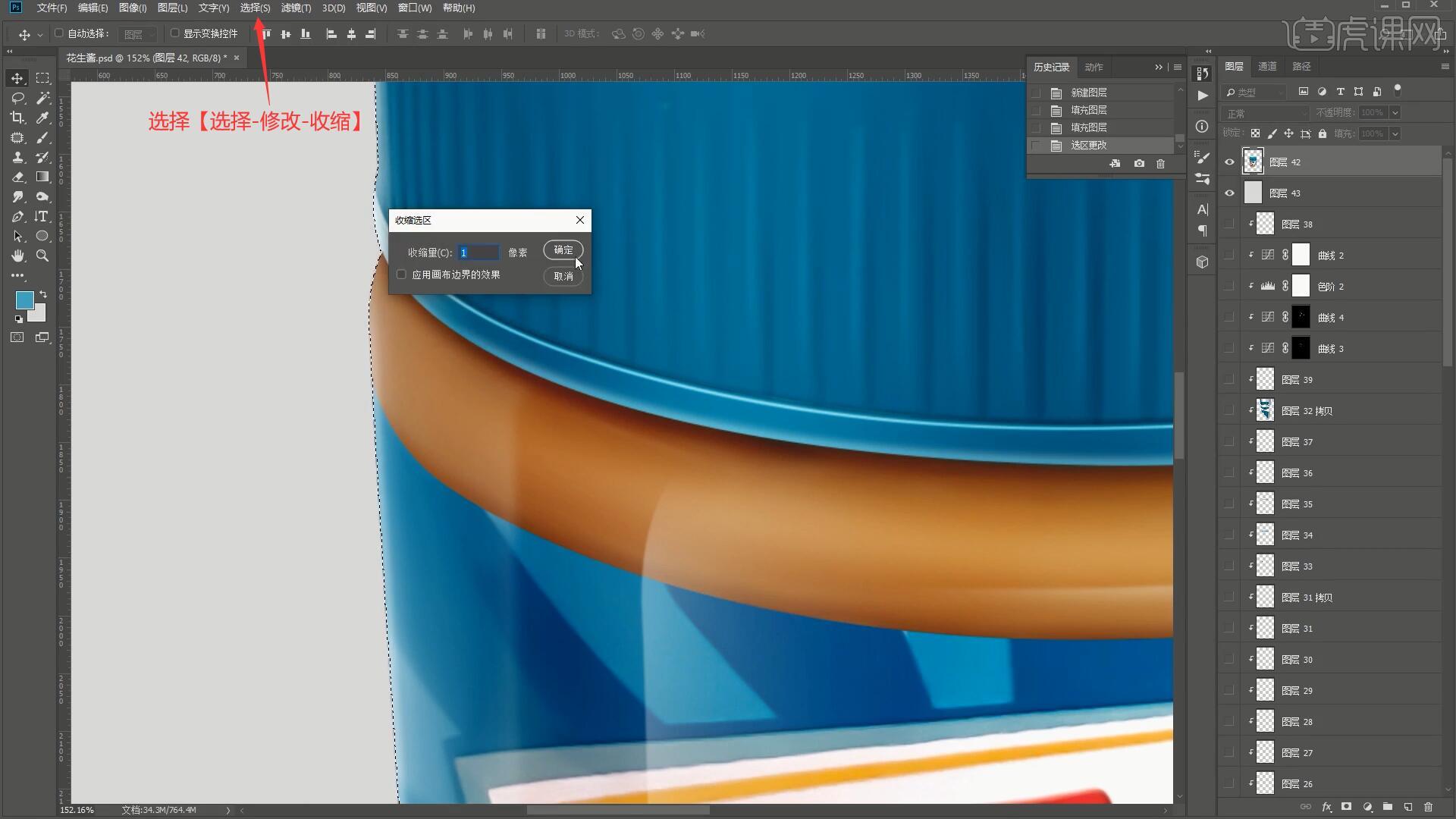
34.【选区反向】,添加【蒙版】去除边缘部分,然后拉出【参考线】对齐产品的两侧,【复制图层】后【自由变换】【按住Ctrl拖动锚点】将其两侧对齐参考线,如图所示。
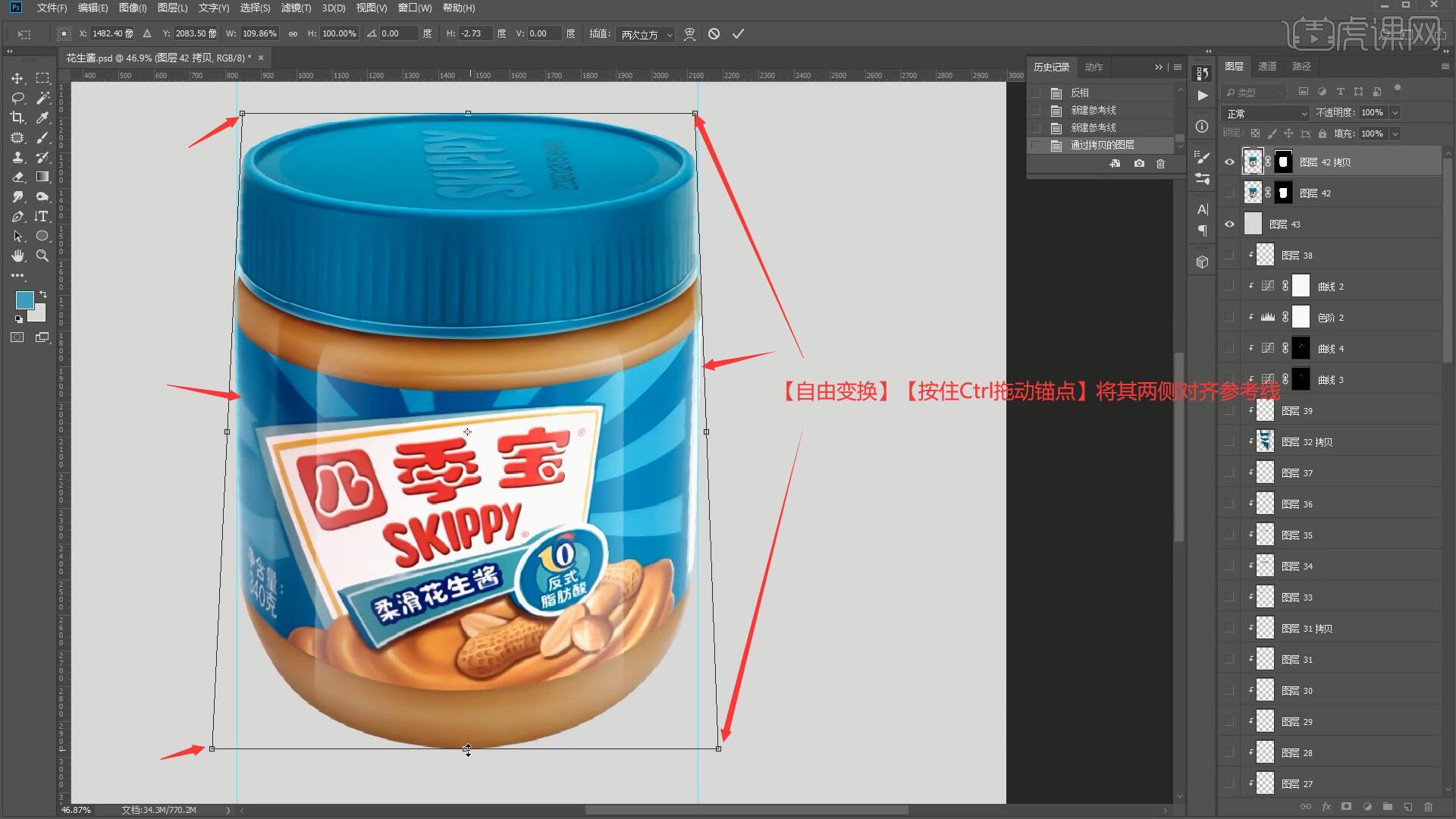
35.将背景图片拖入此图层下方,【自由变换】使其填满画面,添加【黑白】并降低图层的不透明度至27%,对背景去色,如图所示。
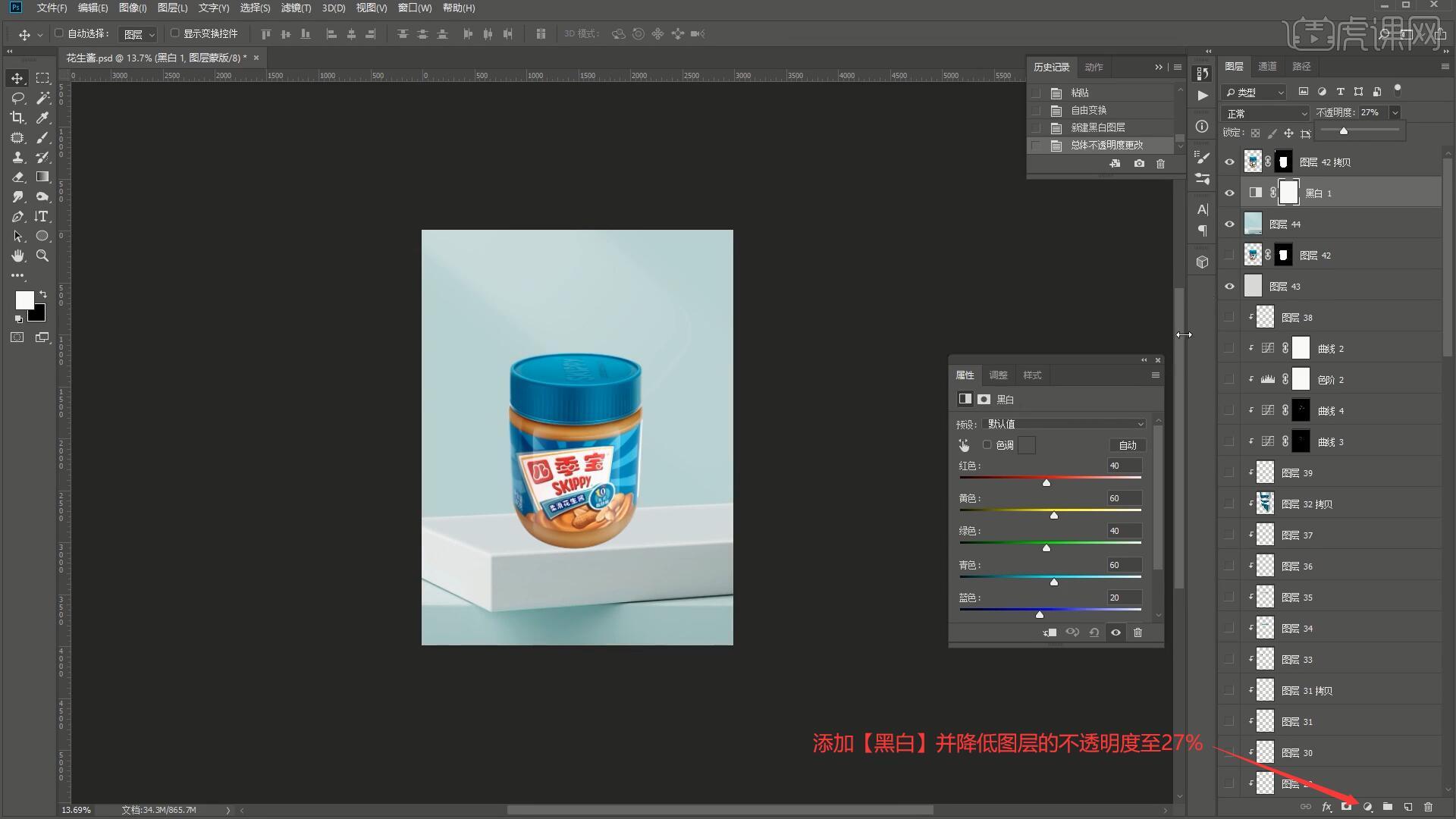
36.使用【钢笔工具】沿着产品底端绘制选区,【填充】为黑色进行隐藏,然后【选区反向】,使用【涂抹工具】修理产品的底部,使其更加自然,如图所示。
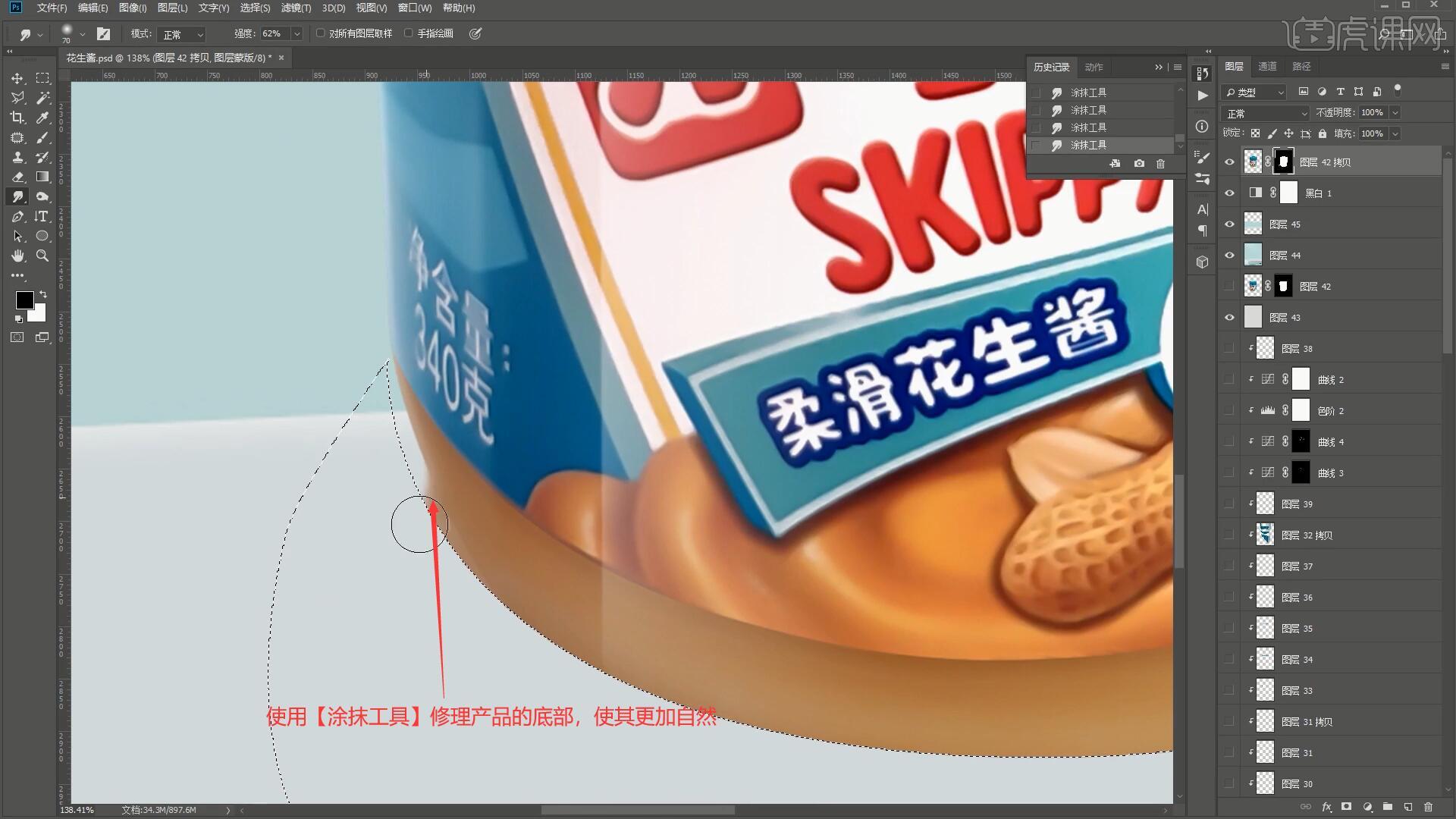
37.使用【橡皮擦工具】擦除多余部分,调整底部的形状,然后【复制图层】产品图层,【自由变换-垂直翻转】并移至下方,【自由变换-变形】贴合产品底部,如图所示。
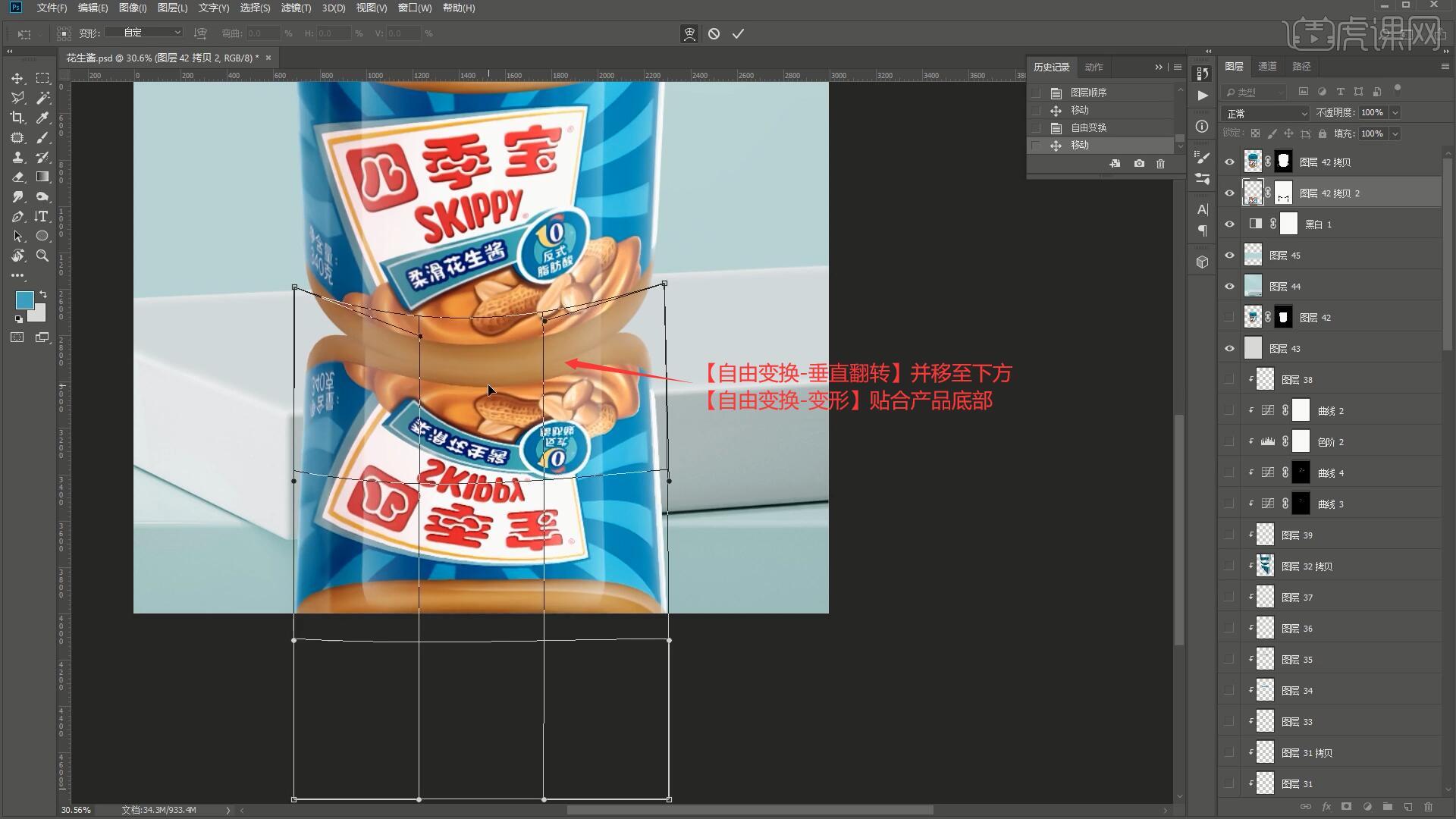
38.添加【蒙版】,降低图层的不透明度至42%,使用【橡皮擦工具】擦除多余部分,仅保留贴合的一小部分,做出产品的倒影,如图所示。
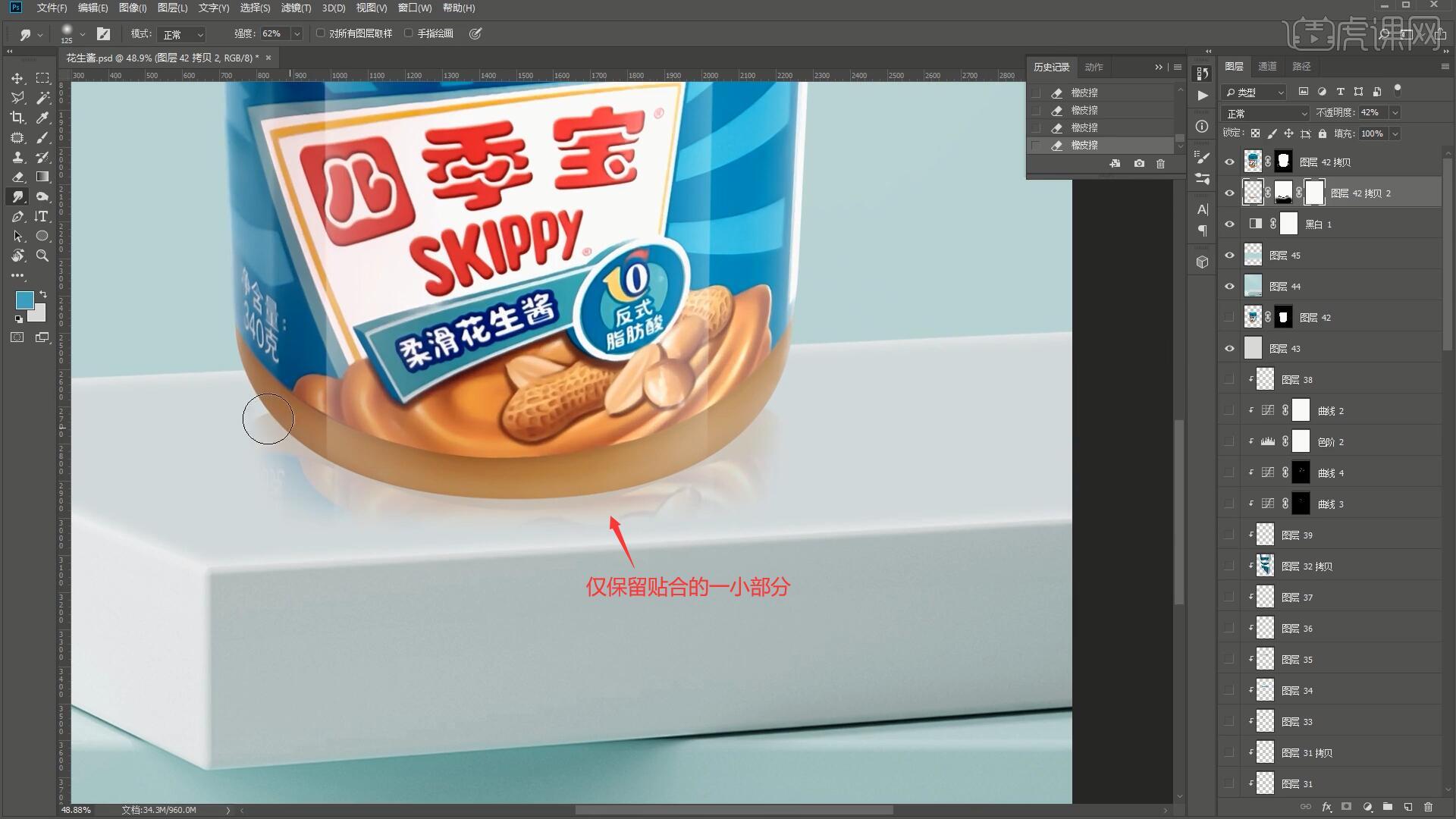
39.【新建图层】,使用【画笔工具】选择深蓝色点一笔,【自由变换】压扁拉宽,摆放在产品底部,添加【蒙版】,使用【橡皮擦工具】擦除多余部分,做出深蓝色的投影,如图所示。

40.【复制图层】并缩小,增加投影的层次,添加【色彩平衡】,调整红色为-48,蓝色为+48,调整投影的颜色,降低黑白图层的不透明度至12%,然后添加【色相/饱和度】,调整参数对背景进行调色,如图所示。
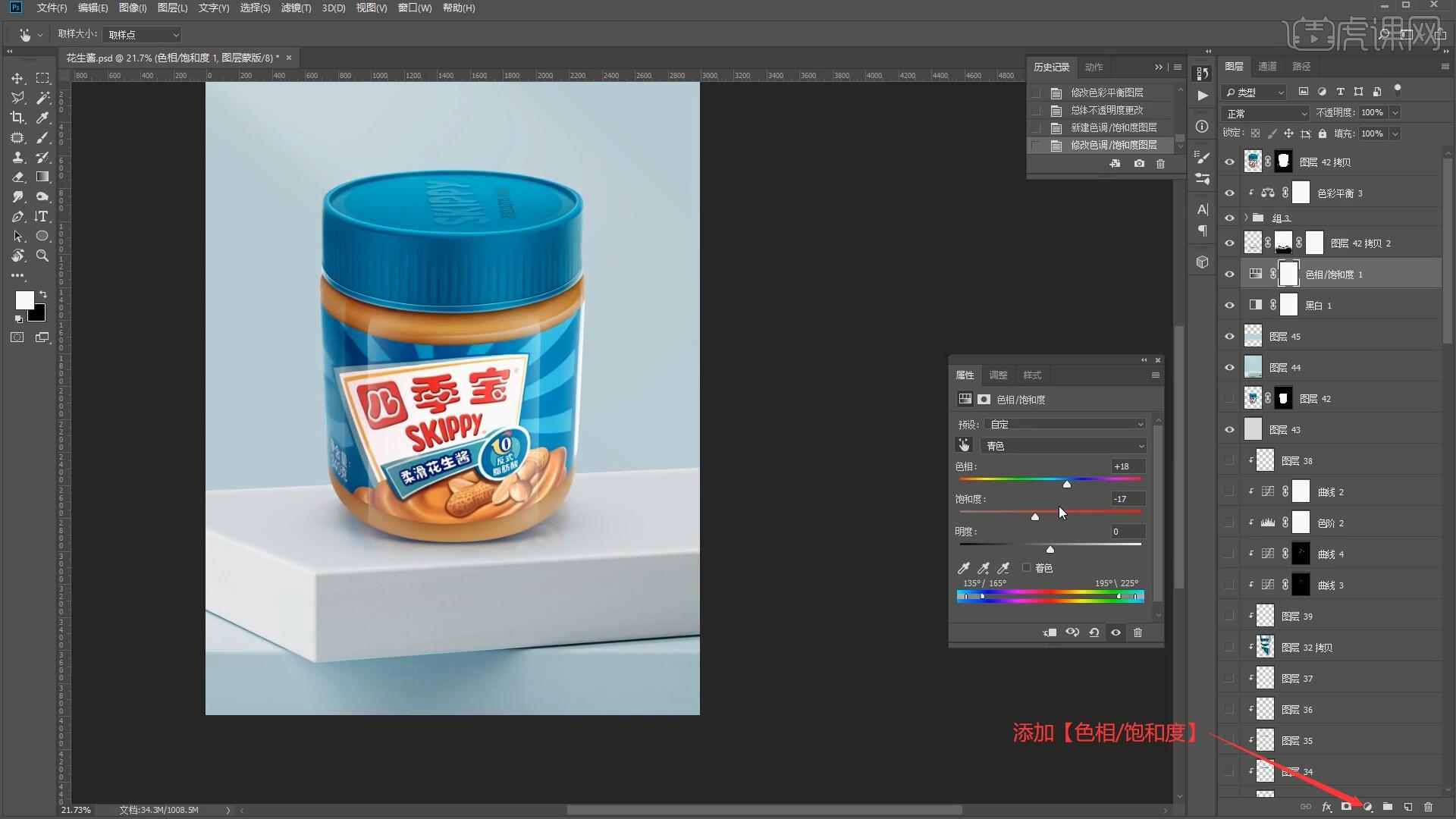
41.添加【曲线】,略微上拉曲线提亮背景,然后在所有图层顶部添加【曲线】并调整提亮,再次执行【盖印图层】,选择【滤镜-锐化-USM锐化】做锐化,数量为205%,半径为1.1像素,让产品更加细腻,即可完成制作,如图所示。
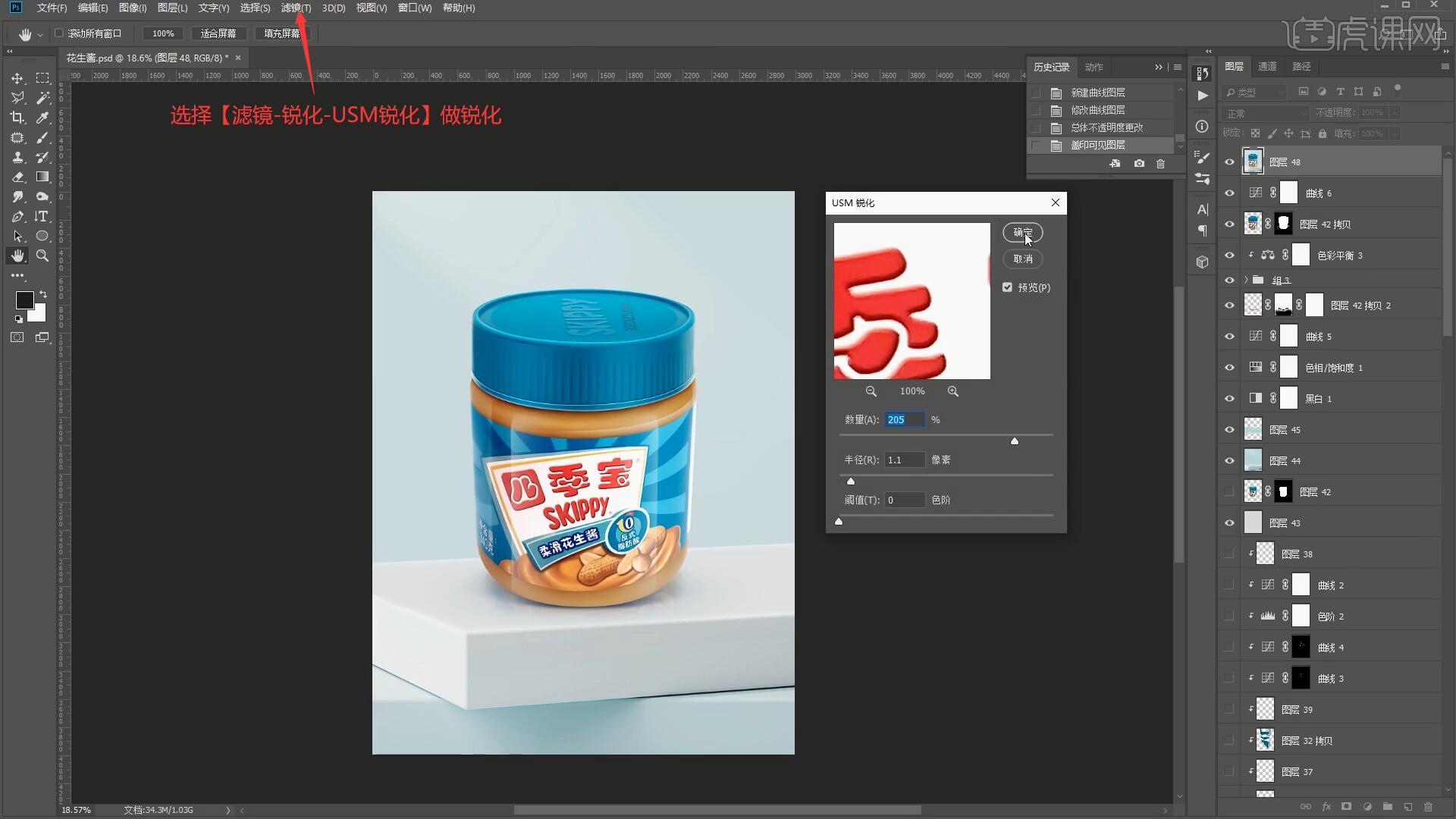
42.回顾本节课所讲解到的内容,同学们可以在下方评论区进行留言,老师会根据你们的问题进行回复。
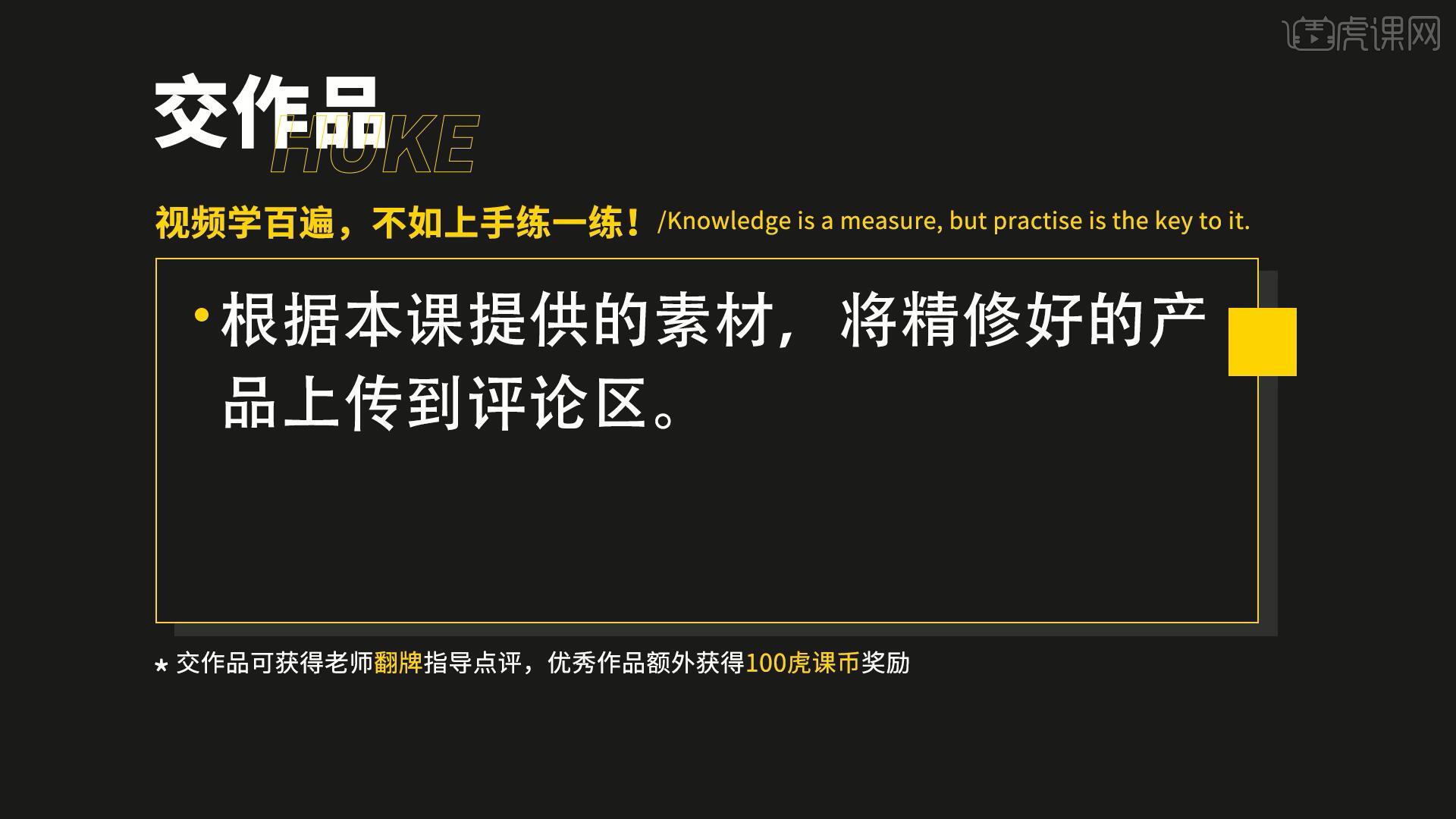
43.最终效果如图所示,视频学百遍,不如上手练一练!你学会了吗?

以上就是PS-瓶装花生酱精修图文教程的全部内容了,你也可以点击下方的视频教程链接查看本节课的视频教程内容,虎课网每天可以免费学一课,千万不要错过哦!


















